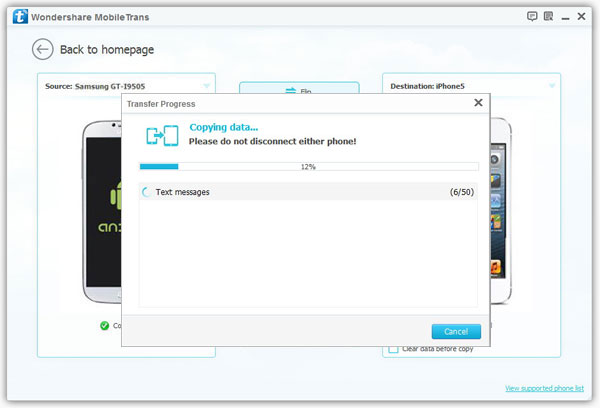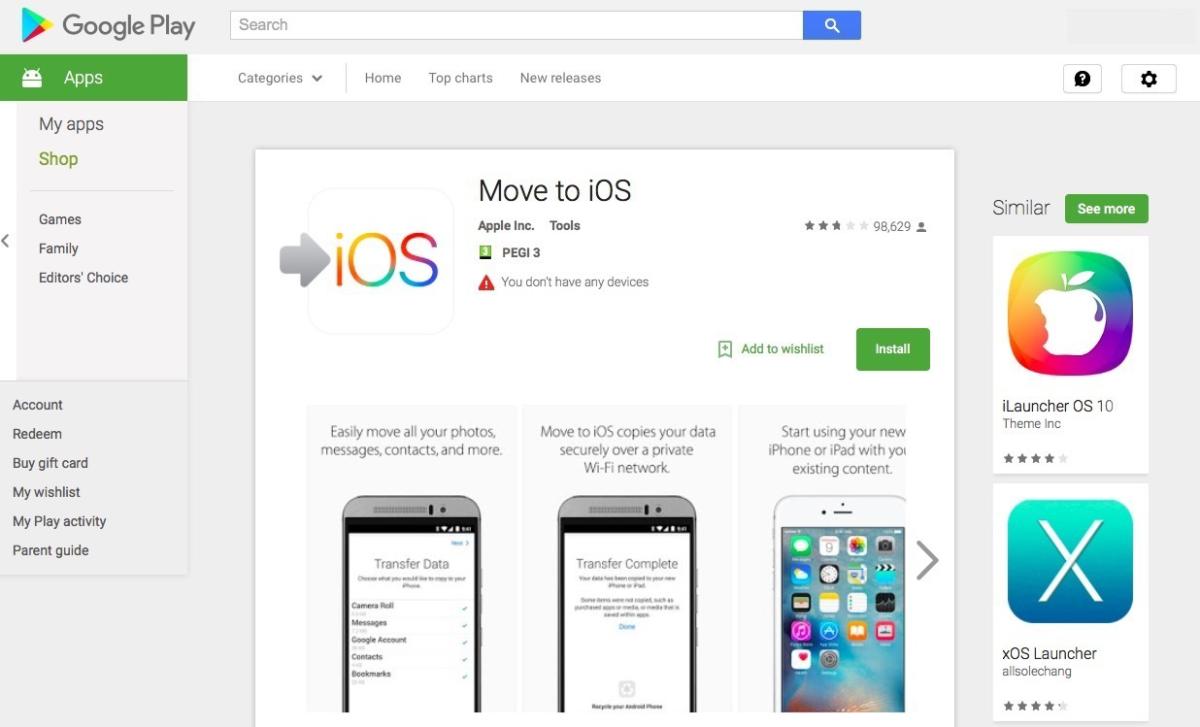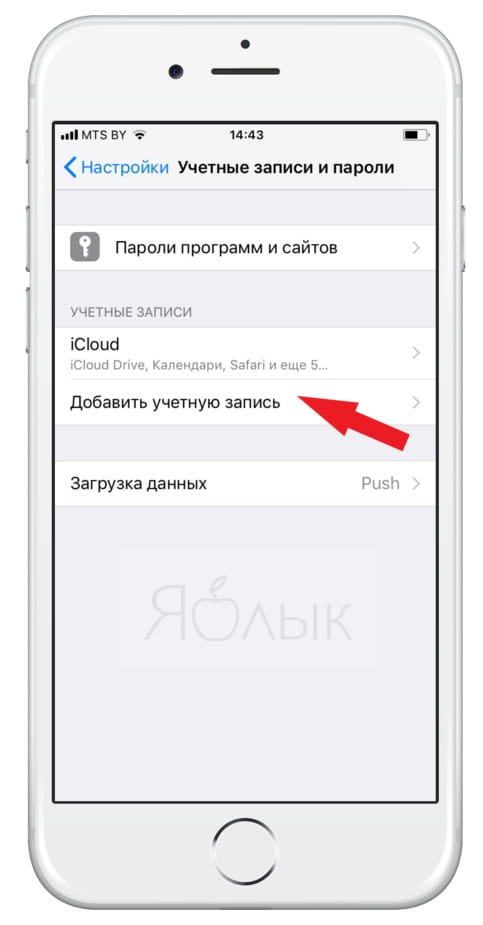3 способа перенести сообщения с iPhone на Android
Вам может потребоваться сменить iPhone на другое мобильное устройство на базе Android по ряду причин. Во время попытки перенести сообщения с iPhone на Android без IiTunes Вы , должно быть, заметили, что это вызывает сложности. Однако , наличие учетной записи в Google может помочь в нескольких аспектах. Если Вы опасаетесь приступить к процессу, то рекомендуем ознакомиться с этой статьей. В ней мы покажем 3 способа ,как перенести сообщения с iPhone на Android.
В случае, если вы задаетесь вопросом как перенести сообщения с iPhone на Android ,то Tenorshare iCareFone легко справится с вашей задачей. Эта программа поможет перенести файлы с iPhone на компьютер или с компьютера на iPhone без сбоев. Таким образом, используя iCareFone, вы можете с легкостью перенести СМС c iPhone на Android через ваш компьютер. Будучи надежным файловым менеджером, он может без труда упорядочить файлы вашего iPhone.
Вам не нужен iTunes для переноса данных или синхронизации iPhone с вашим компьютером. Более того, программа избавляет от ненужных файлов и увеличивает работоспособность устройства.
Независимо от того, какие проблемы возникают с вашим iPhone, Tenorshare iCareFone может легко справиться с этим. С устройства iOS, которое часто сбой, замерзает во время обновления, не работает хорошо, приложения не работают, или застрял на подключение к iTunes логотип, это программное обеспечение может исправить все, поставив его в и из режима восстановления.
Здесь представлено как перенести сообщения с iPhone на Android бесплатно при помощи Tenorshare iCareFone :
Шаг 1. Установите и запустите программу на ваш компьютер и подсоедините iPhone, используя lightning кабель. Теперь нажмите «Бэкап и Восстановление».
Шаг 2. В этом разделе установите флажок «Сообщения и вложения», а затем нажмите кнопку «Резервное копирование». Подождите несколько минут, чтобы процесс резервного копирования запустился. На левой панели вы должны установить флажки напротив «Сообщения» и «Вложения SMS», чтобы вы могли перенести сообщения с iPhone на Android.
На левой панели вы должны установить флажки напротив «Сообщения» и «Вложения SMS», чтобы вы могли перенести сообщения с iPhone на Android.
Шаг 3. Теперь вы можете выбрать конкретное сообщение или все текстовые сообщения, установив флажок, а затем нажать кнопку «Экспорт на ПК». После экспорта сообщений на компьютер вы можете подключить свой телефон Android и экспортировать сообщения на него.
Здесь представлены характерные особенности Tenorshare iCareFone:
1. Программа позволяет удалять ненужные файлы и улучшить работоспособность вашего iPhone во время исправления системы iOS.
2. Резервное копирование и восстановление данных iOS — это быстрая задача для этой программы.
3. Универсальная передача данных между компьютером и iPhone может быть выполнена , используя эту программу.
Метод 2. Передача сообщений с iPhone на Android (например, Samsung) с помощью iSMS2droid
Если вы хотите перенести сообщения с iPhone на Samsung galaxy, тогда вам подойдет приложение iSMS2droid.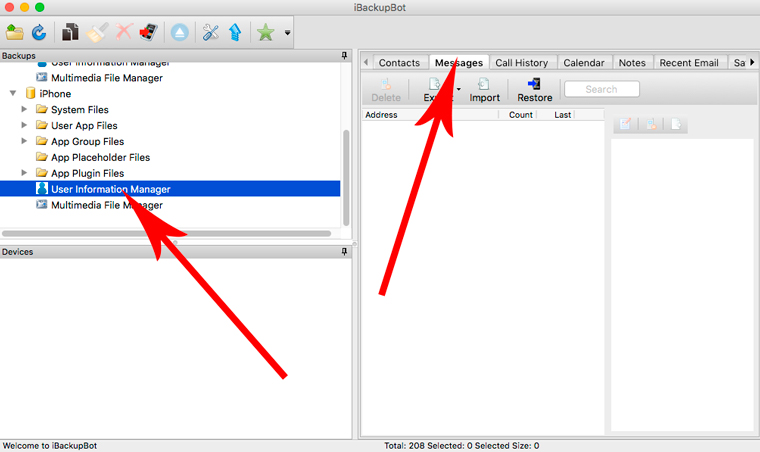 Но имейте в виду, что он работает только для незашифрованной базы данных SMS. Зашифрованные базы данных SMS не совместимы с этим приложением. Важно иметь файл базы данных iPhone SMS на вашем телефоне Android до этого процесса. Для этого вам нужно сделать резервную копию вашего iPhone с помощью iTunes (как вы обычно это делаете) и найти этот файл в папке резервного копирования iTunes, а затем перенести его в локальное хранилище Android.
Но имейте в виду, что он работает только для незашифрованной базы данных SMS. Зашифрованные базы данных SMS не совместимы с этим приложением. Важно иметь файл базы данных iPhone SMS на вашем телефоне Android до этого процесса. Для этого вам нужно сделать резервную копию вашего iPhone с помощью iTunes (как вы обычно это делаете) и найти этот файл в папке резервного копирования iTunes, а затем перенести его в локальное хранилище Android.
Файл резервной копии SMS для iPhone:
3d0d7e5fb2ce288813306e4d4636395e047a3d28
Ниже представлено руководство:
1. Загрузите приложение из Google Play Store и запустите его. Выберите опцию «импорт SMS с iPhone на Android».
2. Нажмите кнопку «Импорт сообщений» в интерфейсе и найдите файлы базы данных SMS-сообщений iPhone.
3. В появившемся всплывающем окне с запросом подтверждения нажмите «Импортировать все» / «Выбрать по контакту». Подождите некоторое время, когда разговор загружается.
4. Выберите нужные разговоры из списка, отметив их флажками, и нажмите «ОК».
5. Сообщения будут импортированы через некоторое время, и вы увидите «Импорт завершен» сообщение на экране. Нажмите «ОК», и все готово.
Метод 3: Можете ли вы перенести сообщения с iPhone на Android с помощью приложения резервного копирования и восстановления SMS ?
Вы также можете переносить тексты с iPhone на Android с помощью приложения SMS Backup and Restore. Вы также можете удалить все SMS или журналы вызовов с вашего Android, чтобы освободить место на устройстве. Вы можете создать локальную резервную копию SMS и журналов вызовов либо на Google Drive OneDrive, либо в Dropbox. Поскольку это приложение только создает резервные копии и восстанавливает Android-SMS, вам может понадобиться сначала расшифровать файлы базы данных SMS-сообщений iPhone, которые мы скопировали на устройство Android в предыдущем методе.
Вот как можно переслать SMS с iPhone на Android с помощью этого приложения :
1.Загрузите, установите и запустите приложение на своем телефоне Android.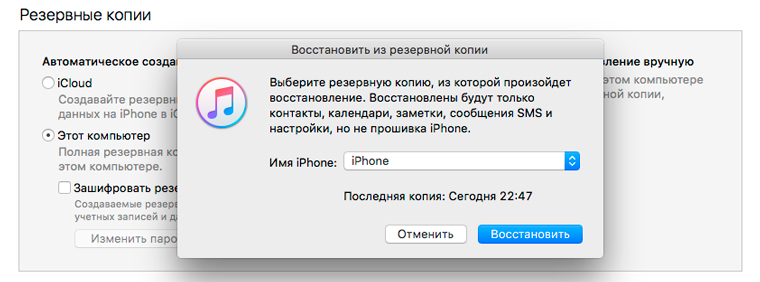 Нажмите на 3 горизонтальные полосы в верхнем левом углу и выберите опцию «Восстановить».
Нажмите на 3 горизонтальные полосы в верхнем левом углу и выберите опцию «Восстановить».
2. Вам будет предложено выбрать, что вам нужно восстановить. Выберите «Сообщения», сдвинув панель вправо, выберите «Все сообщения» или «Только выбранные разговоры», затем нажмите «Восстановить».
В заключении мы бы порекомендовали Tenorshare iCareFone, если вы все еще не знаете, как без проблем перенести сообщения с iPhone на Android без iTunes. Как вы уже видели, вышеупомянутые приложения имеют свой собственный набор недостатков и ограничений для передачи текстовых сообщений iPhone на ваш телефон Android. Но Tenorshare iCareFone — это лучший способ, позволяющий безопасно передавать данные и повышать производительность вашего iPhone,поскольку вам не нужно беспокоиться о какой-либо внешней программе для восстановления или резервного копирования сообщений. Все задачи могут быть легко выполнены с помощью одного программного обеспечения.
Как перенести SMS с iPhone на Android
Миграция с iPhone на Android — дело хорошее. Если с переносом различного медиаконтента проблем у пользователя не возникает, то перенос SMS — немного другая история. Проблема заключается в том, что формат хранения SMS на iPhone отличается от такового на Android.
Если с переносом различного медиаконтента проблем у пользователя не возникает, то перенос SMS — немного другая история. Проблема заключается в том, что формат хранения SMS на iPhone отличается от такового на Android.
Поскольку имеет место быть конфликт форматов, то задача сводится к приведению данных, содержащих SMS на iPhone, к виду, понятному для Android устройства. Поехали.
1. Извлекаем данные с SMS из iPhone
Запускаем iTunes и подключаем iPhone к компьютеру. Слева кликаем на устройство и выбираем из контекстного меню «Backup».
Полученный бекап будет располагаться тут:
Для Win:
C://[Users]/[Username]/AppData/Roaming/Apple Computer/Mobile Sync
Для Mac:
~/Library/Application Support/MobileSync/Backup/
Здесь вы увидите папки с бессмысленными названиями. Нам нужна самая новая, то есть созданная минимальное количество времени назад. В ней нужно найти файл с именем 3d0d7e5fb2ce288813306e4d4636395e047a3d28.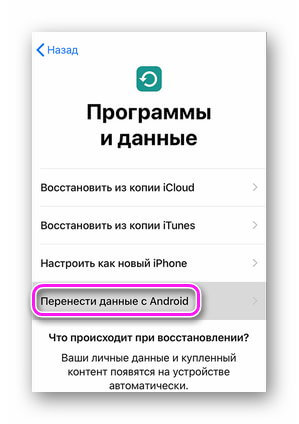 Достаточно произвести быстрый поиск по первым символам в названии.
Достаточно произвести быстрый поиск по первым символам в названии.
Переносим этот файл в хранилище Android устройства.
2. Конвертируем данные в понятный для Android формат
Теперь когда мы заполучили файл, содержащий данные SMS, оставшаяся часть процесса крайне проста и реализуется с помощью бесплатного приложения iSMS2droid из Google Play Store.
Запускаем приложение, нажимаем «Select iPhone SMS Database» и указываем путь к скопированному на устройство файлом.
Указываем, хотим ли мы конвертировать все сообщения, либо только отдельные, после чего начнётся процесс конвертирования.
3. Загружаем сообщения на Android
Теперь у нас есть данные SMS, понятные для Android устройства. Остаётся лишь загрузить их в SMS приложение. Для этого нам понадобится ещё одно приложение под названием SMS Backup & Restore. Устанавливаем его, нажимаем «Restore» и выбираем файл для восстановления.
Можно восстановить все сообщения, либо с конкретной датой.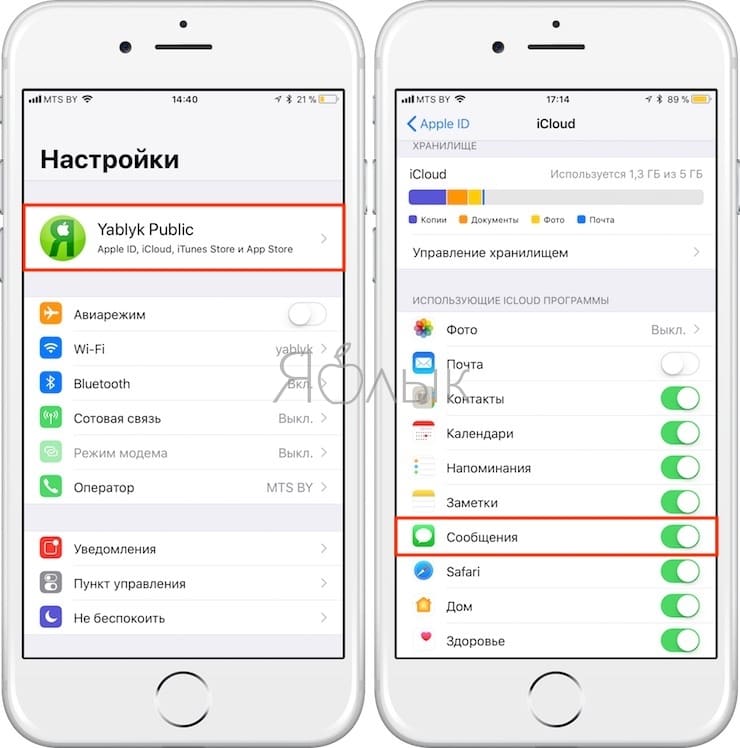 Попутно можно избавиться от сообщений-дубликатов.
Попутно можно избавиться от сообщений-дубликатов.
Готово.
Недостатком данного способа может быть проблема с переносом SMS на кириллице, о которой сообщают некоторые пользователи.
Как перейти с iPhone на Android
Вкусы людей меняются. Если еще недавно вас устраивал iPhone с диагональю экрана 3,5 или 4 дюйма, а сейчас он кажется мелковатым, интерфейс iOS 7 вызывает головокружение и хочется экспериментов с другими интерфейсами, наверняка вы начнете присматриваться к смартфонам на базе Android. Чтобы переход с одной платформы на другую оказался безболезненным, нужно немногое: перенести контакты, историю сообщений и контент со старого устройства на новое.
Создание аккаунта Google
Зайдите в настройки телефона, найдите раздел «Учетные записи», нажмите «Добавить учетную запись», выберите Google и залогиньтесь под существующим аккаунтом (если он у вас есть) или создайте новый. Если регистрировать новый аккаунт на телефоне неудобно, это можно сделать на компьютере.
Если регистрировать новый аккаунт на телефоне неудобно, это можно сделать на компьютере.Перенос контактов
Установите на iPhone приложение Gmail и в его настройках включите синхронизацию контактов. Через несколько минут они автоматически появятся на Android. Если они не появились, зайдите в iCloud, экспортируйте список контактов в файл формата vCard, отправьте его себе по почте и импортируйте контакты через приложение телефона на Android. Можно использовать другой способ. Установите на iPhone приложение My Contacts Backup, откройте его и нажмите кнопку «Backup». Созданный в формате vCard файл отправьте на почту, привязанную к новому смартфону. Откройте этот файл на Android и импортируйте список контактов. Если контакты хранятся на SIM-карте, переносить их не нужно, они автоматически появятся, как только вы установите ее в новый телефон.Перенос календаря и заметок
На iPhone откройте «Настройки почты, контактов и календаря», нажмите значок Gmail и авторизуйтесь.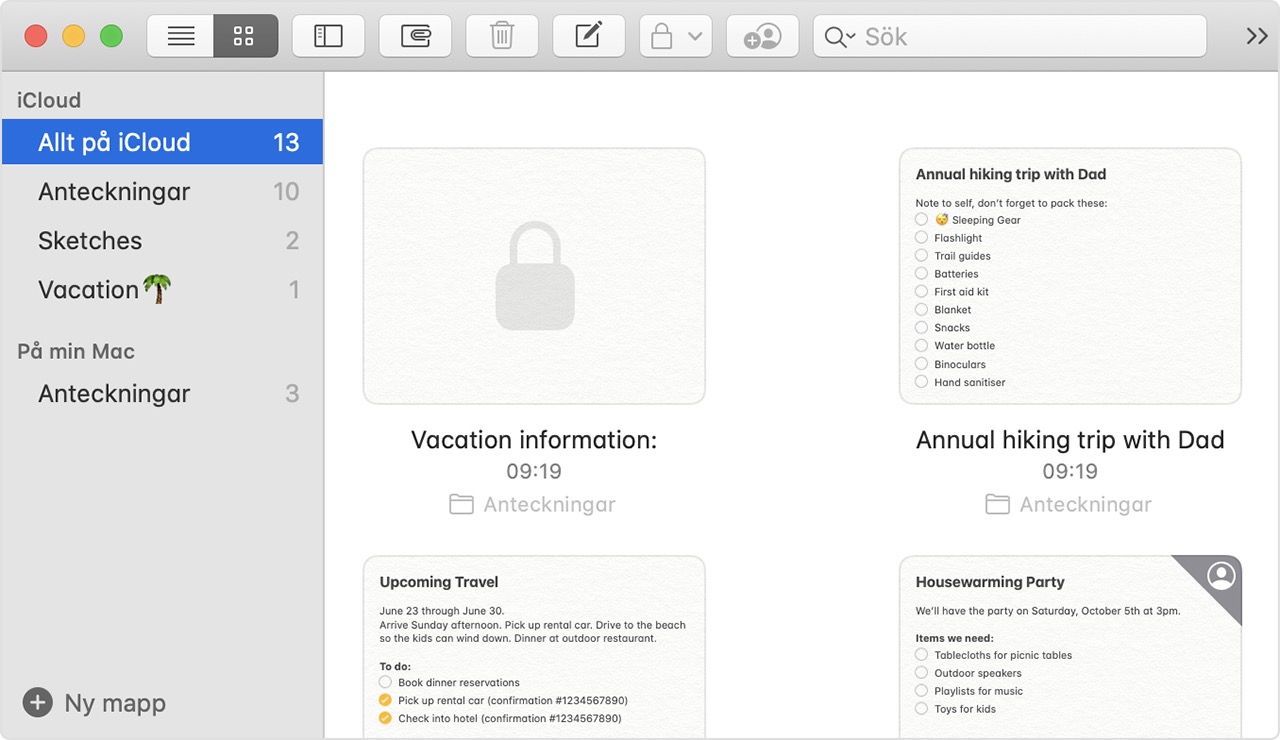 После этого зайдите в настройки почты, снова нажмите на значок Gmail и выберите опцию синхронизации календаря и заметок. Спустя несколько минут данные будут синхронизированы с Android.
После этого зайдите в настройки почты, снова нажмите на значок Gmail и выберите опцию синхронизации календаря и заметок. Спустя несколько минут данные будут синхронизированы с Android.
Перенос SMS
Подключите iPhone к компьютеру, запустите iTunes, в меню найдите устройство, нажмите на него правой кнопкой мыши и выберите опцию «Backup».
В Windows 8, 7 или Vista бэкап сохранится в папке «C:\Users\[USERNAME]\AppData\Roaming\Apple Computer\MobileSync\Backup\», на Windows XP — в «C:\Documents and Settings\[USERNAME]\Application Data\Apple Computer\MobileSync\Backup\», на Mac OS X: «~/Library/Application Support/MobileSync/Backup/». Найдите файл 3d0d7e5fb2ce288813306e4d4636395e047a3d28, сохраните его отдельно, переименовав в sms.db.
Зайдите на сайт iSMS2Droid, cконвертируйте файл sms.db в iphone.xml и скопируйте его в память Android-смартфона. Установите на Android программу SMS Backup & Restore, откройте ее, выберите файл iphone.xml и нажмите «Восстановить».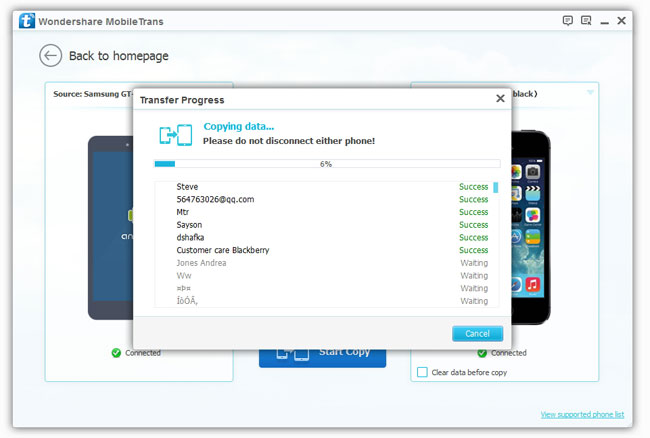 После этого вся история переписки на iPhone появится на Android.
После этого вся история переписки на iPhone появится на Android.Перенос фотографий, видео и музыки
Подключите iPhone кабелем к компьютеру, найдите нужные файлы и скопируйте их на жесткий диск. Затем точно так же подключите к компьютеру Android-смартфон и перенесите на него эти файлы. Музыку — в папку Music, видео — в Video, фотографии — в Pictures или DCIM.
Перенос библиотеки iTunes
Зайдите на сайт Google Music, выберите «Пополнить фонотеку», а затем нажмите «Установить менеджер загрузки». Установите скачанную программу и синхронизируйте с ее помощью iTunes с Google Music.Заключительные шаги
Теперь осталось достать SIM-карту из iPhone и вставить ее в новый смартфон. Если она не подходит, воспользуйтесь инструкцией «Как сделать SIM-карту, которая подойдет новому смартфону». Ну и конечно, не забудьте открыть Play Маркет и установить те приложения, которые у вас были на iPhone. Если какие-то из них платные, придется снова совершать покупки.
Как перенести смс с айфона на андроид
В случае, если вы задаетесь вопросом как перенести сообщения с iPhone на Android ,то Tenorshare iCareFone легко справится с вашей задачей. Эта программа поможет перенести файлы с iPhone на компьютер или с компьютера на iPhone без сбоев. Таким образом, используя iCareFone, вы можете с легкостью перенести СМС c iPhone на Android через ваш компьютер. Будучи надежным файловым менеджером, он может без труда упорядочить файлы вашего iPhone.
Таким образом, используя iCareFone, вы можете с легкостью перенести СМС c iPhone на Android через ваш компьютер. Будучи надежным файловым менеджером, он может без труда упорядочить файлы вашего iPhone.
Вам не нужен iTunes для переноса данных или синхронизации iPhone с вашим компьютером. Более того, программа избавляет от ненужных файлов и увеличивает работоспособность устройства.
Независимо от того, какие проблемы возникают с вашим iPhone, Tenorshare iCareFone может легко справиться с этим. С устройства iOS, которое часто сбой, замерзает во время обновления, не работает хорошо, приложения не работают, или застрял на подключение к iTunes логотип, это программное обеспечение может исправить все, поставив его в и из режима восстановления.
Здесь представлено как перенести сообщения с iPhone на Android бесплатно при помощи Tenorshare iCareFone :
Шаг 1. Установите и запустите программу на ваш компьютер и подсоедините iPhone, используя lightning кабель. Теперь нажмите «Бэкап и Восстановление».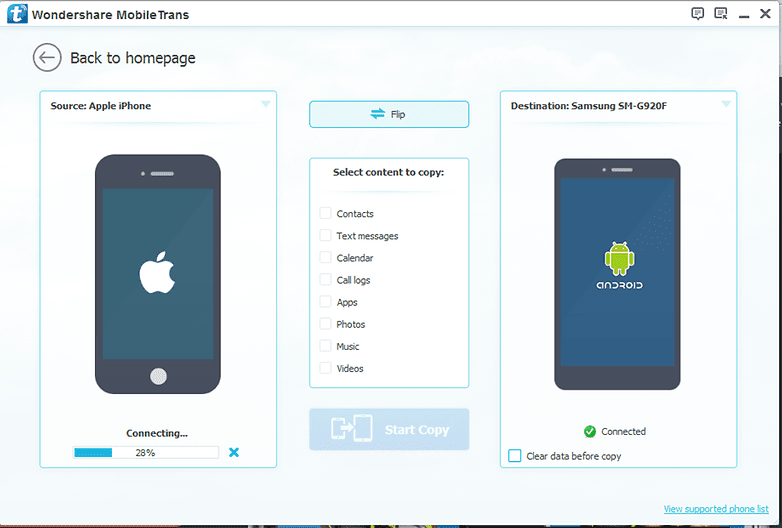
Шаг 2. В этом разделе установите флажок «Сообщения и вложения», а затем нажмите кнопку «Резервное копирование». Подождите несколько минут, чтобы процесс резервного копирования запустился. На левой панели вы должны установить флажки напротив «Сообщения» и «Вложения SMS», чтобы вы могли перенести сообщения с iPhone на Android.
Шаг 3. Теперь вы можете выбрать конкретное сообщение или все текстовые сообщения, установив флажок, а затем нажать кнопку «Экспорт на ПК». После экспорта сообщений на компьютер вы можете подключить свой телефон Android и экспортировать сообщения на него.
Здесь представлены характерные особенности Tenorshare iCareFone:
1. Программа позволяет удалять ненужные файлы и улучшить работоспособность вашего iPhone во время исправления системы iOS.
2. Резервное копирование и восстановление данных iOS – это быстрая задача для этой программы.
3. Универсальная передача данных между компьютером и iPhone может быть выполнена , используя эту программу.
Метод 2. Передача сообщений с iPhone на Android (например, Samsung) с помощью iSMS2droid
Если вы хотите перенести сообщения с iPhone на Samsung galaxy, тогда вам подойдет приложение iSMS2droid. Но имейте в виду, что он работает только для незашифрованной базы данных SMS. Зашифрованные базы данных SMS не совместимы с этим приложением. Важно иметь файл базы данных iPhone SMS на вашем телефоне Android до этого процесса. Для этого вам нужно сделать резервную копию вашего iPhone с помощью iTunes (как вы обычно это делаете) и найти этот файл в папке резервного копирования iTunes, а затем перенести его в локальное хранилище Android.
Файл резервной копии SMS для iPhone:
Ниже представлено руководство:
1. Загрузите приложение из Google Play Store и запустите его. Выберите опцию «импорт SMS с iPhone на Android».
2. Нажмите кнопку «Импорт сообщений» в интерфейсе и найдите файлы базы данных SMS-сообщений iPhone.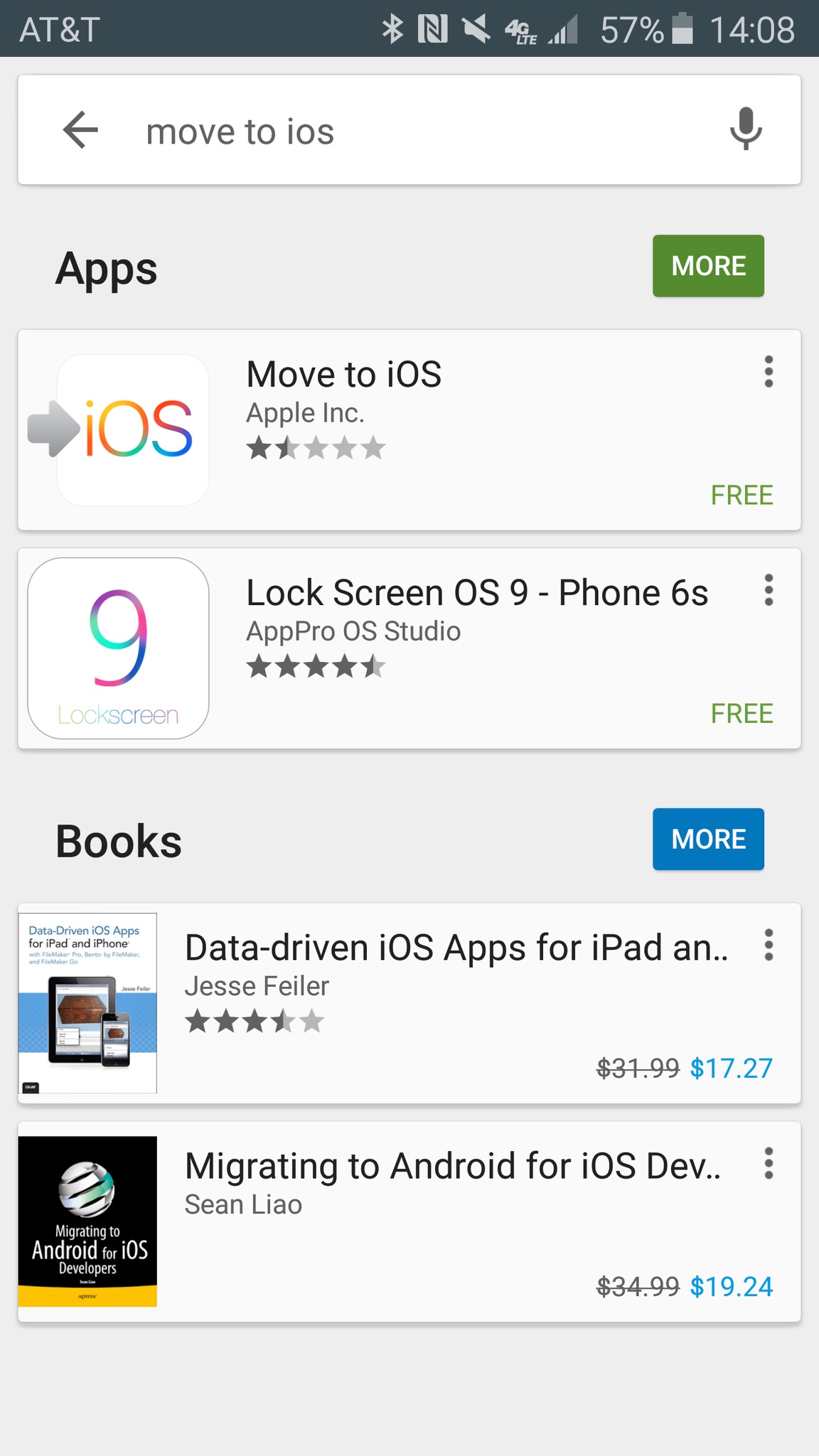
3. В появившемся всплывающем окне с запросом подтверждения нажмите «Импортировать все» / «Выбрать по контакту». Подождите некоторое время, когда разговор загружается.
4. Выберите нужные разговоры из списка, отметив их флажками, и нажмите «ОК».
5. Сообщения будут импортированы через некоторое время, и вы увидите «Импорт завершен» сообщение на экране. Нажмите «ОК», и все готово.
Метод 3: Можете ли вы перенести сообщения с iPhone на Android с помощью приложения резервного копирования и восстановления SMS ?
Вы также можете переносить тексты с iPhone на Android с помощью приложения SMS Backup and Restore. Вы также можете удалить все SMS или журналы вызовов с вашего Android, чтобы освободить место на устройстве. Вы можете создать локальную резервную копию SMS и журналов вызовов либо на Google Drive OneDrive, либо в Dropbox. Поскольку это приложение только создает резервные копии и восстанавливает Android-SMS, вам может понадобиться сначала расшифровать файлы базы данных SMS-сообщений iPhone, которые мы скопировали на устройство Android в предыдущем методе.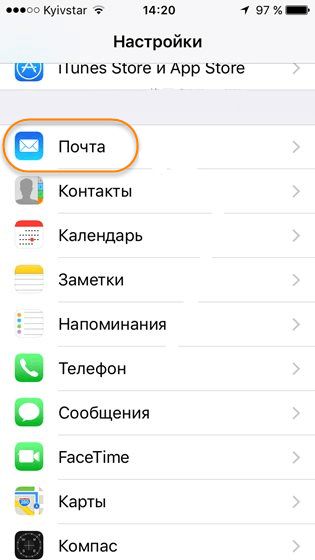
Вот как можно переслать SMS с iPhone на Android с помощью этого приложения :
1.Загрузите, установите и запустите приложение на своем телефоне Android. Нажмите на 3 горизонтальные полосы в верхнем левом углу и выберите опцию «Восстановить».
2. Вам будет предложено выбрать, что вам нужно восстановить. Выберите «Сообщения», сдвинув панель вправо, выберите «Все сообщения» или «Только выбранные разговоры», затем нажмите «Восстановить».
В заключении мы бы порекомендовали Tenorshare iCareFone, если вы все еще не знаете, как без проблем перенести сообщения с iPhone на Android без iTunes. Как вы уже видели, вышеупомянутые приложения имеют свой собственный набор недостатков и ограничений для передачи текстовых сообщений iPhone на ваш телефон Android. Но Tenorshare iCareFone – это лучший способ, позволяющий безопасно передавать данные и повышать производительность вашего iPhone,поскольку вам не нужно беспокоиться о какой-либо внешней программе для восстановления или резервного копирования сообщений. Все задачи могут быть легко выполнены с помощью одного программного обеспечения.
Все задачи могут быть легко выполнены с помощью одного программного обеспечения.
Переключение iPhone к Android? Вы приобрели новый Android телефон и теперь планирует переключить платформу КСН Android? Или просто хотите передать SMS от iPhone к Android? Вот 4 способа передачи SMS с iPhone на Android.
Часть 1: Передача 1 клик телефон Windows / Mac
dr.fone – Переключатель является инструментом для целей передачи журналов вызовов, контактов, текстовых сообщений, календаря, фотографий, музыки, видео и приложений между Android, iPhone, телефоны Nokia и даже BlackBerry в один клик.
dr.fone – Переключатель
Передача SMS с iPhone на Android в 1 клик!
- Простая передача SMS, фотографии, видео, календарь, контакты, сообщения и музыку с iPhone на Andro >
Шаги для передачи SMS с iPhone на Andro > Прежде всего, запустить передачу данных инструмента dr.fone на ПК. Нажав на кнопку «Телефон для телефона Transfer» вариант, вы можете перейти на iPhone в Android трансферного окна.
 Шаг 2. Подключите устройство iPhone и Andro > Далее, попробуйте подключить iPhone и Android телефон к компьютеру. Затем программа будет обнаруживать и сканировать содержимое в телефоне. После одной или двух минут, все содержимое будет отображаться в интерфейсе.Шаг 3. Передача SMS с iPhone на Andro > Здесь вы можете выборочно выбрать SMS и нажмите «Start Transfer», чтобы начать процесс передачи SMS с iPhone на Android. o
Шаг 2. Подключите устройство iPhone и Andro > Далее, попробуйте подключить iPhone и Android телефон к компьютеру. Затем программа будет обнаруживать и сканировать содержимое в телефоне. После одной или двух минут, все содержимое будет отображаться в интерфейсе.Шаг 3. Передача SMS с iPhone на Andro > Здесь вы можете выборочно выбрать SMS и нажмите «Start Transfer», чтобы начать процесс передачи SMS с iPhone на Android. oЧасть 2: Извлечение SMS с iPhone с помощью ITunes
Первый шаг для того, чтобы ваш iPhone оказывает резервное копирование на компьютер». В случае, если ваш iPhone был поддержан до ICloud, измените опцию «Этот компьютер» и нажмите на кнопку «Архивировать» вариант доступен. Как только резервная копия хранится на вашем компьютере; вам нужно найти файл с именем 3d0d7e5fb2ce288813306e4d4636395e047a3d28. Файл должен находиться в следующих путях, на основе версии системы Operting вы используете.
ITunes файл резервной копии на Windows XP или ниже
Файл должен быть на жестком drive.Then нажмите на документы и настройки, а затем перейдите на имя пользователя компьютера. Затем вы должны нажать на данные приложений, а затем нажмите на Apple Computer. Вы должны следовать MobileSync и затем резервного копирования.
ITunes файл резервной копии на Windows 7 или 8
Опять же файл должен присутствовать на OS жестком диске, где вы обязаны пойти на пользователей и выбрать имя пользователя и перейти к файлу AppData. Тогда вам необходимо перейти в раздел Роуминг и нажмите на Apple Computer. Вы должны нажать на MobileSyncand нажмите Backup.
ITunes файл резервной копии на Mac OS X
Для Mac OS X, файл должен присутствовать в файле пользователя. Здесь, вы должны пойти в библиотеку раздела, а затем нажмите на поддержку приложений, а затем перейти к MobileSync и нажмите кнопку Резервное копирование.
Часть 3: С помощью любого приложения или инструмента
Для этого вам необходимо подключить ваш iPhone к компьютеру.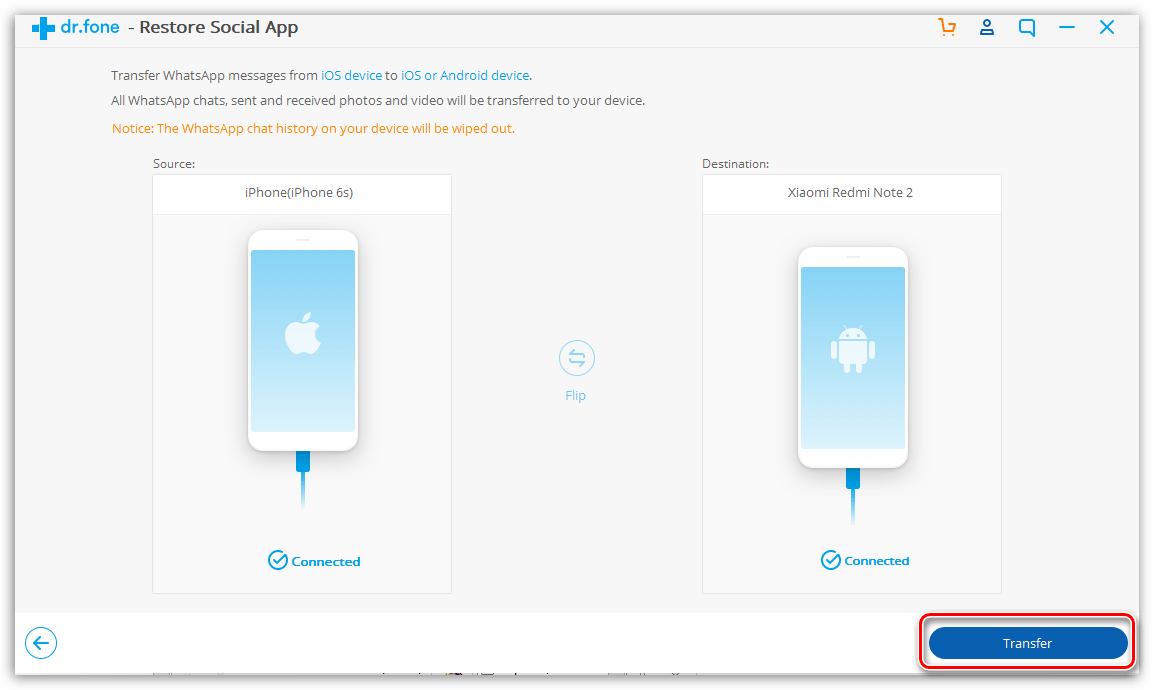 Как только вы подключите ваш iPhone, ваш компьютер должен автоматически запустить приложение Itunes.
Как только вы подключите ваш iPhone, ваш компьютер должен автоматически запустить приложение Itunes.
- • Нажмите на iPhone устройства в правом верхнем углу раздела Itunes.
- • Выберите опцию «Этот компьютер» доступный в настройках «Резервное копирование Location».
- • Затем нажмите кнопку резервного копирования раздела для полного резервного копирования вашего устройства к компьютеру.
- • Теперь найдите файл резервной копии на компьютере.
- • При использовании операционной системы Windows, файл, как правило, хранится в / Users / (имя пользователя) / AppData / Roaming / Apple Computer / Mobile Sync / резервного копирования.
В случае, если вы используете Mac, то файл будет храниться в / (пользователя) / Library / Application Support / Mobile Sync / резервного копирования. Вам нужно нажать на Option, а затем Go меню, в случае, если вы не видите папку Library в папку пользователя.
Все, что вам нужно, чтобы ваша папка открыта с последней отметкой времени.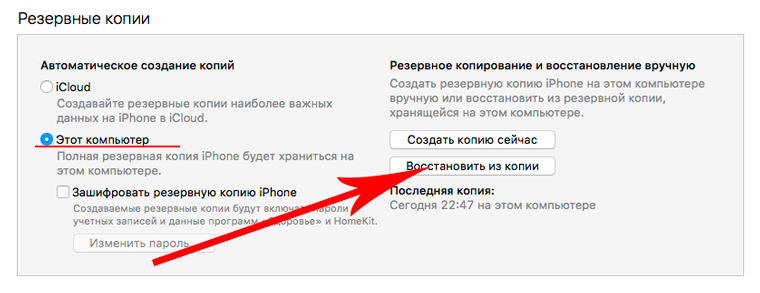
Найдите файл текстовых сообщений. Нужно помнить о том, что компания Apple не разрешает полный процесс с такой легкостью и, таким образом, вы должны работать на него с некоторой отдачей.
Теперь, скопируйте файл на рабочем столе экрана компьютера и переместить этот файл в любой внутренней памяти Android телефона или SD-карту, если устройство имеет слот SD. Сохранение файла на рабочем столе помогает экономить время при попытке найти его позже.
Подключите Android устройства к компьютеру и откройте его с помощью либо Finder (OSX) или проводником Windows.
Поместите файл текстовых сообщений на вашем телефоне. Вы можете переместить файл, который вы разместили на вашем рабочем столе ранее, любой из расположения в виде основной папки на внутренней памяти устройства или на главной папке на SD-карте, если ваш телефон получил его!
Получите ваш Android телефон отключен от компьютера.
Теперь вам нужно принять помощь от любого приложения, чтобы преобразовать файлы в формат Android поддержки.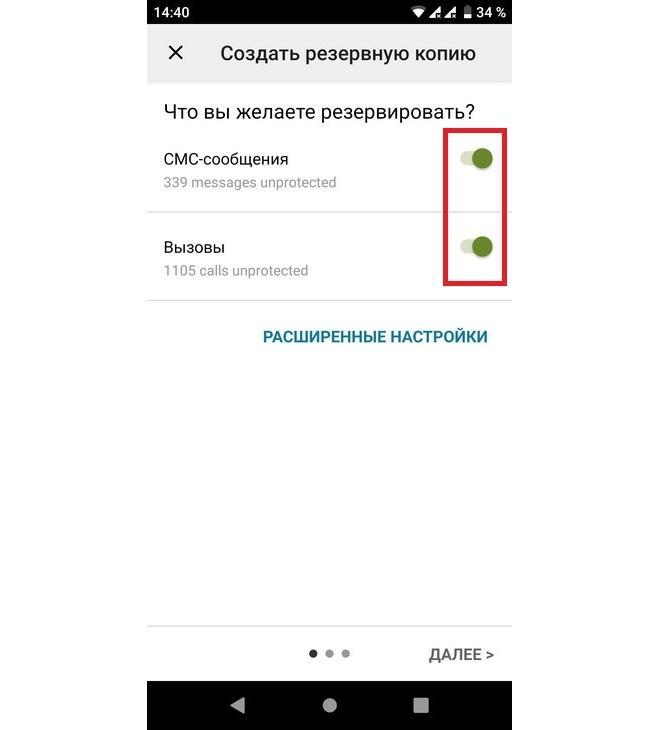
Программы, которые могут прийти в большую пользу для тех же целей, являются следующими:
iSMS2droid
Скачать iSMS2droid из Google Play Platform. Как мы все знаем, что Android не может прочитать файл, созданный с помощью вашего iPhone изначально, так что вы нуждаетесь в Google Play приложение, чтобы преобразовать файл в Android формате. Используя ваш телефон, вы можете пойти в магазин приложений и загрузить, установить iSMS2droid приложение оттуда.
Запуск iSMS2droid и нажмите кнопку «Выбрать iPhone SMS базы данных».
Просто найдите файл текстовых сообщений на соответствующем устройстве, а затем нажмите на него.
Выберите «Все текстовые сообщения» в следующем окне, которое открывается. Это окно будет конвертировать полные тексты в Android-формат, который обычно .apk файл. Кроме того, можно выбрать только те тексты, которые вы хотели привлечь к телефону, однако помните, что делать это очень длительный процесс, и в то же время Effortful работа.
Вы просто нажмите на «начать резервное копирование SMS и восстановление», который доставит вас в Play список Google для резервного копирования SMS и восстановить приложение , и вы можете скачать его оттуда.
Установка и запуск резервного копирования SMS и вариант восстановления приложения
Нажмите кнопку Восстановить
Теперь Найдите iSMS2droid файл, а затем нажмите кнопку ОК.
Выберите «Восстановить все сообщения» и нажмите кнопку «OK».
Как только процесс восстановления будет завершен, все сообщения iPhone будут доступны на вашем Android устройства.
Часть 4: 3 приложения, такие как iSMS2dro > SMS Экспорт Plus приложение является лучшей резервным копированием SMS – услугой. Возможность распечатать или сохранить на ПК или Mac, сохранение в формате PDF или Excel, резервное копирование контактов мудрыми сообщений. Теперь очень легко напечатать SMS или сообщения прямо с вашего iPhone
SMSBackupandRestore
SMS резервного копирования и восстановления является простой Android приложение, которое поддерживает и восстанавливает текстовые сообщения вашего телефона.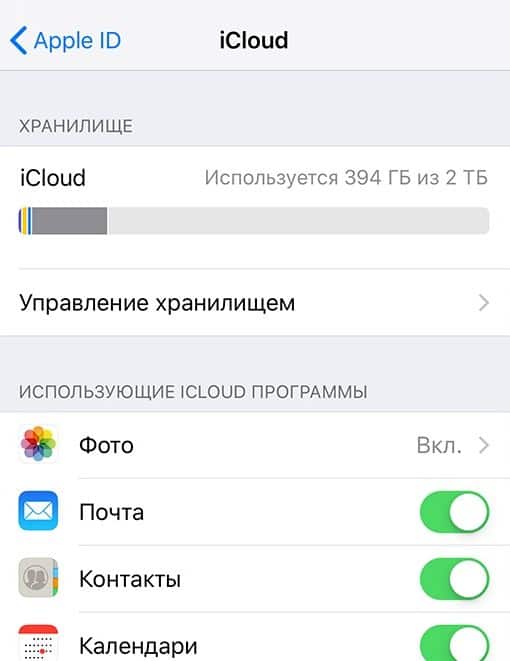
- • средство резервного копирования SMS-сообщений в формате XML.
- • Резервное копирование создается локально на устройстве с опциями для автоматической загрузки на электронную почту, Google Drive или DropBox с помощью приложения Add-On.
- • Выберите назначенное время для автоматического резервного копирования.
Телефон / IPad / IPod Управление
Приложение одна остановка, которая поможет вам управлять всем на вашем iPhone, IPad и IPod и способен делать то, что ITunes не могу!
Основными отличительными особенностями являются:
- • Возможность передачи файлов с ПК и ITunes, а также от вашего чтения компакт-дисков на ПК и Itunes.
- • Музыка и видео разговора объект доступен и даже видео и музыка могут быть преобразованы в совместимые форматы для IOS устройств в процессе передачи.
- • Копирование фотографий между ПК и чтения компакт-дисков, а также возможностью совместного использования и печати фотографий с большой легкостью.

- • Систематическое управление контактами с iPhone: Организация контактов, резервное копирование, параметр Reeditin и удаление дубликатов и т.д.
- • Передача различного контента непосредственно между чтения компакт-дисков: Эти файлы могут быть контакты, фотографии, музыка, текстовые сообщения и т.д., и могут быть легко переданы между различными устройствами Apple.
Хотя Apple постоянно совершенствует iPhone и представляет новые функции для iOS, многие люди решают перейти на телефон Android, отчасти потому, что они могут получить те же самые передовые технологии с более низкой стоимостью. С другой стороны, у части пользователей смартфонов есть и iPhone, и устройство Android, чтобы получить больше преимуществ.
Часть 1 : Передача SMS с Andro >Apple подхватила тенденцию использования нескольких устройств и выпустила приложение для передачи Android на iPhone под названием Перейти к прошивкой, Как следует из названия, это приложение способно передавать SMS с Android на iPhone. Помимо сообщений приложение «Переместить в iOS» также поддерживает контакты, фотографии, видео и другие типы данных.
Помимо сообщений приложение «Переместить в iOS» также поддерживает контакты, фотографии, видео и другие типы данных.
Шаг 1 : Подключите оба устройства iPhone и Android к одной сети Wi-Fi. Разблокируйте устройство Android, зайдите в Google Play Store, найдите и бесплатно загрузите приложение «Переместить на iOS».
Приложение Move to iOS совместимо с версией Android 4.0 или более поздней. Поддерживаемые устройства iOS включают iPhone 5 или выше, iPad 4th поколения / Mini 2nd поколения и iPod Touch 6th поколения под управлением iOS 9 и выше.
Шаг 2 : Настраивайте свой новый iPhone, пока не появится экран «Приложения и данные». Выберите опцию «Переместить данные из Android». Затем нажмите «Продолжить» на экране для отображения кода подтверждения.
Шаг 4 : После ввода кода два устройства будут подключаться через одноранговую сеть, и вы попадете на экран типов данных. Обязательно выберите Сообщения и другие типы данных, а затем нажмите «Далее» в верхней части экрана, чтобы начать передачу SMS с Android на iPhone.
Переместить на iOS удобно как приложение для передачи данных с Android на iPhone. Но есть несколько факторов, которые вы должны понять. Прежде всего, это доступно только при передаче данных с Android на новый iPhone. Другими словами, Move to iOS не предназначен для синхронизации файлов с Android на iOS при повседневном использовании. Кроме того, вы должны тщательно следовать процедуре. Одна ошибка может привести к сбою соединения.
Часть 2 : Передача SMS с iPhone на Android с помощью резервного копирования и восстановления SMS
Если вы хотите перенести SMS с iPhone на Android, приведенное ниже руководство может помочь вам завершить его.
Шаг 1 : Подключите iPhone к компьютеру с помощью USB-кабеля и запустите последнюю версию iTunes. Дождитесь, пока он обнаружит ваш iPhone, нажмите значок «Устройство» в верхнем левом углу и перейдите на вкладку «Сводка».
Шаг 2 : Найдите справа от окна, выберите «Этот компьютер» в области «Резервные копии» и нажмите кнопку «Создать резервную копию сейчас», чтобы создать резервную копию для всего iPhone.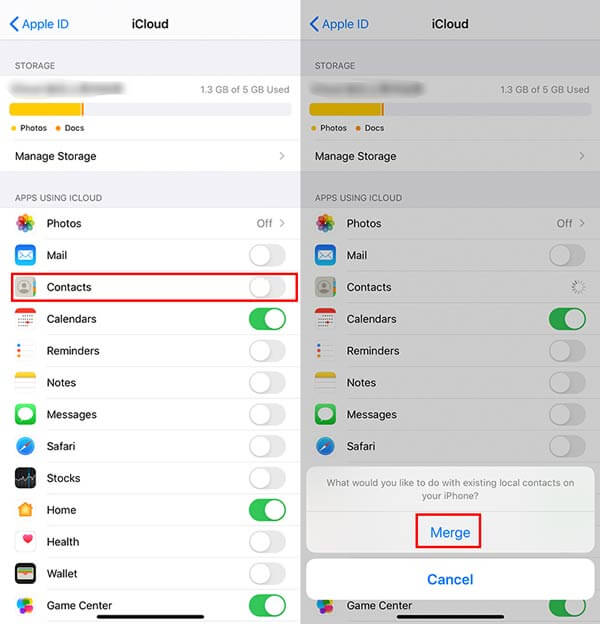
Шаг 3 После завершения найдите папку резервного копирования на вашем компьютере. В Windows стандартным путем является / Users / (имя пользователя) / AppData / Roaming / Apple Computer / Mobile Sync / Backup. На Mac он сохранен в / (пользователь) / Библиотека / Поддержка приложений / Мобильная синхронизация / Резервное копирование.
Шаг 4 : Скопируйте файл с именем 3d0d7e5fb2ce288813306e4d4636395e047a3d28 на устройство Android через SD-карту или USB-кабель. Зайдите в Google Play Store, загрузите и установите iSMS2droid на свое устройство. Откройте приложение, нажмите «Выбрать базу данных SMS для iPhone» и найдите файл SMS. Затем нажмите «Все текстовые сообщения» во всплывающем диалоговом окне, чтобы преобразовать сообщения iPhone в поддерживаемый формат Android.
Android не может читать сообщения iPhone напрямую, поэтому вам нужно приложение iSMS2droid для перекодирования файла резервной копии SMS с iPhone в формат Android. Кроме того, приложение SMS Backup & Restore позволяет восстанавливать сообщения из файла резервной копии в приложение «Сообщения Android».
Часть 3 : Лучший способ передачи данных с iPhone на Andro >Как видите, это не простая задача, чтобы узнать о том, как передавать сообщения с iPhone на Android. Это потому, что Android и iPhone используют совершенно разные методы для кодирования и декодирования данных. Есть ли способ просто передать данные с iPhone на Android? Apeaksoft Телефонный перевод это ответ, который вы ищете. Его основные функции включают в себя:
- Передача данных между Android и iPhone, iPhone и iPhone или Android и Android в один клик.
- Поддержка широкого спектра типов данных, таких как контакты, фотографии, видео и музыка.
- Перекодируйте файлы автоматически во время передачи.
- Работайте на iPhone X / 8 / 7 / 6 / 6s / 5 / 5s / 5c / 4, iPad Pro / Ari / Mini или более раннем поколении и на всех устройствах Android от Samsung, HTC, LG и т. Д.
- Доступно для ПК с Windows и Mac.
Скачать для Win
Как перенести данные с iPhone на Andro > Шаг 1 , Подключите iPhone и Android
Скачайте и установите лучшее приложение для переноса смартфонов на свой компьютер. Подключите iPhone и Android к компьютеру через USB-кабели.
Подключите iPhone и Android к компьютеру через USB-кабели.
Шаг 2 , Настройки перед передачей
Запустите приложение для передачи смартфона. Выберите iPhone в раскрывающемся списке «Исходное устройство» и устройство Android в «Целевом устройстве». Выберите файлы для передачи, отметив соответствующие флажки, такие как «Контакты», «Фото» и «Медиа».
Шаг 3 , Перенос данных с iPhone на Android
Если вы готовы, нажмите кнопку «Начать копирование» на домашнем интерфейсе, чтобы начать передачу данных с iPhone на Android. Когда это будет сделано, отключите оба устройства iPhone и Android от компьютера.
Вывод
В этом руководстве мы рассказали о способах передачи сообщений с iPhone на Android или с Android на iPhone. Когда вы переходите на новый смартфон или хотите синхронизировать SMS между iPhone и Android, вы можете следовать нашим инструкциям выше. Кроме того, мы также порекомендовали профессиональное приложение для передачи данных между Android и iPhone, Apeaksoft Phone Transfer.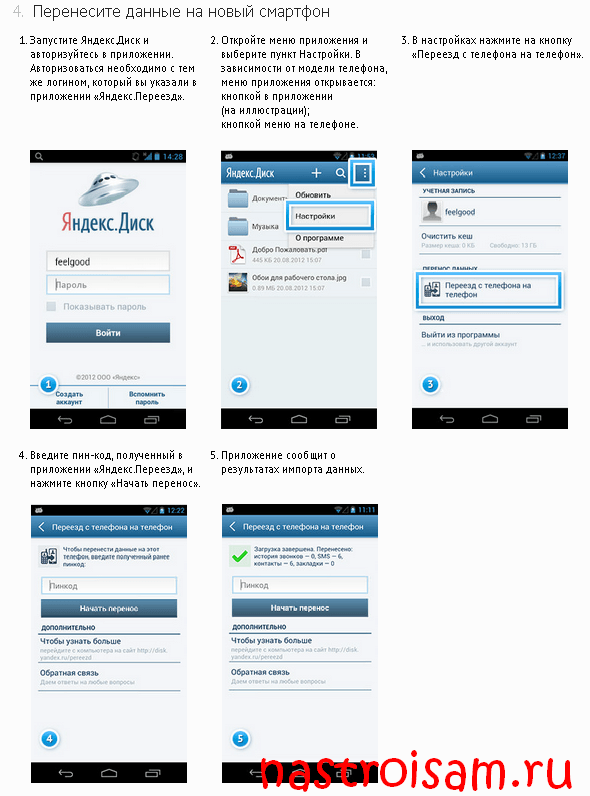 Мы надеемся, что наши руководства и предложения будут полезны для вас.
Мы надеемся, что наши руководства и предложения будут полезны для вас.
“>
4 способа перенос SMS с iPhone на телефон Android
Часть 3: Перенос SMS с iPhone на Android с помощью iSMS2droid
Шаг 1: Сделайте резервную копию вашего iPhone в iTunes
- Щелкните устройство iPhone в правом верхнем углу раздела iTunes.
- Щелкните параметр «Этот компьютер», доступный в настройках «Местоположение резервной копии».
- Затем щелкните раздел «Резервное копирование» для полного резервного копирования вашего устройства на компьютер.
- Теперь найдите файл резервной копии на компьютере.
-
В операционной системе Windows файл обычно хранится в / Users (Пользователи) / (Имя пользователя) / AppData / Roaming / Apple Computer / Mobile Sync / Backup.AppData/Roaming/Apple Computer/Mobile Sync/Backup.

В случае, если вы используете Mac, файл будет храниться в / (пользователь) / Library / Application Support / Mobile Sync / Backup. Вам нужно нажать на «Опции», а затем «Перейти в меню», если вы не видите папку «Library» в папке пользователя.
Все, что вам нужно, это открыть папку с последней отметкой времени.
Найдите файл текстовых сообщений. Следует помнить, что Apple не позволяет выполнить весь процесс с такой легкостью, и поэтому вы должны работать над ним с вниманием и самоотдачей.
Теперь скопируйте файл на экран рабочего стола компьютера и переместите этот файл либо во внутреннюю память телефона Android, либо на SD-карту, если на вашем устройстве есть слот для SD. Сохранение файла на рабочем столе помогает сэкономить время, когда вам понадобиться его снова.
Подключите устройство Android к компьютеру и откройте его с помощью Finder (OSX) или Windows Explorer.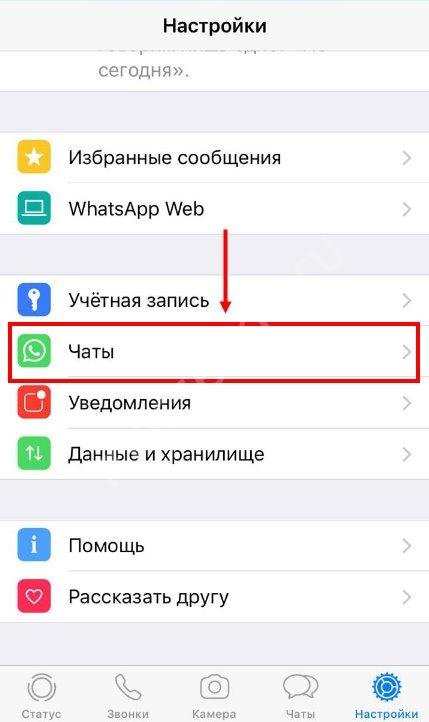
Поместите файл текстовых сообщений на свой телефон Android. Вы можете переместить файл, который вы ранее поместили на рабочий стол, в любое место в виде основной папки во внутренней памяти вашего устройства или в основную папку на вашей SD-карте, если она есть в вашем телефоне!
Отключите телефон Android от вашего ПК.
Теперь вам нужно воспользоваться помощью любого приложения, чтобы преобразовать файлы в формат, который поддерживает Android.
Шаг 2: Используйте приложение iSMS2droid для переноса смс с iphone на android
-
Загрузите iSMS2droid с платформы Google Play. Как мы все знаем, Android не может прочитать файл, созданный вашим iPhone, поэтому вам необходимо приложение Google Play для преобразования файла в формат, удобный для Android. Используя свой телефон Android, вы можете перейти в магазин приложений и загрузить, установить оттуда приложение iSMS2droid.

- Запустите iSMS2droid и нажмите «Выбрать базу данных SMS на iPhone».
- Просто найдите файл текстовых сообщений на соответствующем устройстве и нажмите на него.
- В следующем открывшемся окне щелкните «Все текстовые сообщения». Это окно преобразует полные тексты в удобный для Android формат, обычно это файл .apk. Вы также можете выбрать только те тексты, которые хотите передать на свой телефон. Однако помните, что это очень долгий процесс , который потребует терпения и некоторых усилий.
- Просто нажмите «Начать» «Резервное копирование SMS и восстановление», это перенесет вас в магазин Google Play для резервного копирования и восстановления SMS вы можете скачать приложение оттуда.
- Установите и запустите приложение для резервного копирования и восстановления SMS
- Нажмите кнопку Восстановить
-
Теперь найдите файл iSMS2droid и нажмите кнопку ОК.

- Выберите «Восстановить все сообщения» и нажмите кнопку ОК.
- Как только процесс восстановления будет завершен, все сообщения iPhone будут доступны на вашем устройстве Android.
4 способа передачи SMS с iPhone на Android
Часть 3: С помощью любого приложения или инструмента
Для этого вам необходимо подключить ваш iPhone к компьютеру. Как только вы подключите ваш iPhone, ваш компьютер должен автоматически запустить приложение Itunes.
- • Нажмите на iPhone устройства в правом верхнем углу раздела Itunes.
- • Выберите опцию «Этот компьютер» доступный в настройках «Резервное копирование Location».
- • Затем нажмите кнопку резервного копирования раздела для полного резервного копирования вашего устройства к компьютеру.

- • Теперь найдите файл резервной копии на компьютере.
- • При использовании операционной системы Windows, файл, как правило, хранится в / Users / (имя пользователя) / AppData / Roaming / Apple Computer / Mobile Sync / резервного копирования.
В случае, если вы используете Mac, то файл будет храниться в / (пользователя) / Library / Application Support / Mobile Sync / резервного копирования. Вам нужно нажать на Option, а затем Go меню, в случае, если вы не видите папку Library в папку пользователя.
Все, что вам нужно, чтобы ваша папка открыта с последней отметкой времени.
Найдите файл текстовых сообщений. Нужно помнить о том, что компания Apple не разрешает полный процесс с такой легкостью и, таким образом, вы должны работать на него с некоторой отдачей.
Теперь, скопируйте файл на рабочем столе экрана компьютера и переместить этот файл в любой внутренней памяти Android телефона или SD-карту, если устройство имеет слот SD. Сохранение файла на рабочем столе помогает экономить время при попытке найти его позже.
Подключите Android устройства к компьютеру и откройте его с помощью либо Finder (OSX) или проводником Windows.
Поместите файл текстовых сообщений на вашем телефоне. Вы можете переместить файл, который вы разместили на вашем рабочем столе ранее, любой из расположения в виде основной папки на внутренней памяти устройства или на главной папке на SD-карте, если ваш телефон получил его!
Получите ваш Android телефон отключен от компьютера.
Теперь вам нужно принять помощь от любого приложения, чтобы преобразовать файлы в формат Android поддержки.
Программы, которые могут прийти в большую пользу для тех же целей, являются следующими:
iSMS2droid
Скачать iSMS2droid из Google Play Platform. Как мы все знаем, что Android не может прочитать файл, созданный с помощью вашего iPhone изначально, так что вы нуждаетесь в Google Play приложение, чтобы преобразовать файл в Android формате. Используя ваш телефон, вы можете пойти в магазин приложений и загрузить, установить iSMS2droid приложение оттуда.
Запуск iSMS2droid и нажмите кнопку «Выбрать iPhone SMS базы данных».
Просто найдите файл текстовых сообщений на соответствующем устройстве, а затем нажмите на него.
Выберите «Все текстовые сообщения» в следующем окне, которое открывается. Это окно будет конвертировать полные тексты в Android-формат, который обычно .apk файл. Кроме того, можно выбрать только те тексты, которые вы хотели привлечь к телефону, однако помните, что делать это очень длительный процесс, и в то же время Effortful работа.
Вы просто нажмите на «начать резервное копирование SMS и восстановление», который доставит вас в Play список Google для резервного копирования SMS и восстановить приложение , и вы можете скачать его оттуда.Установка и запуск резервного копирования SMS и вариант восстановления приложения
Нажмите кнопку Восстановить
Теперь Найдите iSMS2droid файл, а затем нажмите кнопку ОК.
Выберите «Восстановить все сообщения» и нажмите кнопку «OK».
Как только процесс восстановления будет завершен, все сообщения iPhone будут доступны на вашем Android устройства.
Как перенести все с iPhone на Андроид?
Автор Александр На чтение 10 мин Просмотров 317 Опубликовано Обновлено
Вы оставили объятия Apple и присоединились к счастливому миру Андроид, и у вас есть только один вопрос: а как же ваши данные? Как перенести все с iPhone на Андроид? Мы можем помочь с этим. Первое решение, которое мы предложим, представляет собой единую программу, которая делает тонны работы за вас, но стоит денег. Есть и бесплатные решения — это все ручные способы переноса всего с iPhone на Андроид.
Почему вы решили перейти на Андроид? Если вы хотите получить полный контроль над своим смартфоном или вам надоел довольно скудный функционал IPhone, то вы приняли верное решение. Если же вы привыкли к IOS и она вас полностью устраивает, то вам достаточно просто отремонтировать своё старое устройство, ремонт IPhone в Питере, например, можно произвести здесь.
Если вы хотите универсальное решение для передачи ваших данных с iPhone на Андроид (или с устройства BlackBerry или Symbian), то выбор однозначно за Wondershare MobileTrans .
MobileTrans — это программа, которая позволяет одним щелчком мыши передавать ваши контакты, текстовые сообщения, календарь, фотографии, видео и музыку между устройствами. В зависимости от ОС, с которой вы переходите, вы также можете синхронизировать приложения и журналы вызовов. MobileTrans также работает как резервная служба с облачными параметрами хранения. Вот полный объем его возможностей:
Вы можете получить бесплатную пробную версию MobileTrans, которая позволит вам понять, насколько просто использовать программу, но если вы хотите полностью переносить или восстанавливать свои резервные копии, вам придется заплатить за лицензию — либо разовую (19,95 долл. США), либо лицензию одного пользователя (39,95 долл. США).
Получив лицензию, вы можете перенести все свои контакты, информацию из календаря, сообщения и т.д., восстановить резервные копии и даже очистить старое устройство. Обратите внимание, что однопользовательская лицензия хороша только для пяти устройств с использованием одного компьютера.
Как передавать данные между iPhone и Android с помощью MobileTransМы перевели все с iPhone 6 на Galaxy S6, чтобы вы могли видеть, насколько легкий этот процесс. Как уже упоминалось выше, вы получите эту полную функциональность только с платной лицензией.
1. Запустите программу MobileTrans и подключите оба устройства с помощью кабеля к компьютеру. Вы увидите, что оба устройства заполняют обе стороны первого окна, которое вы видите.
2. Возможно, вам будет предложено включить USB Отладку на Андроид и принять ключ RSA (на Андроид) или «Доверять» компьютеру, к которому вы подключены (на Apple).
3. Вы можете поменять устройства местами, если они находятся в неправильном месте для передачи, которую вы хотите сделать (клавиша «Flip»)
4. Возможно, вас попросят снять флажок «зашифровать резервную копию iPhone» в настройках iTunes, если ранее вы выбрали зашифрованную резервную копию. После того, как вы выполнили перенос, вы можете снова включить параметр зашифрованной резервной копии. (Обратите внимание, что перед передачей вы можете очистить данные телефона назначения кнопкой «Clear data before copy»).
5. После правильного подключения обоих телефонов все, что вам нужно сделать, это установить флажки рядом с данными, которые вы хотите перенести: контакты, текстовые сообщения, календарь, журналы вызовов, приложения, фотографии, музыку и видео. Естественно, вы не сможете передавать приложения с iPhone на Андроид. У нас также не было никаких видео или текстовых сообщений на нашем iPhone, поэтому мы оставили эти клетки пустыми.
6. Нажмите «Start Copy», откиньтесь назад и подождите. В зависимости от того, сколько данных у вас на оригинальном телефоне, процесс может занять несколько часов, поэтому убедитесь, что у вас есть источник питания в готовности.
7. Как только процесс передачи завершен, вы можете отключить оба телефона.
Облачные приложения
Если вы используете облачные приложения, такие как Gmail, Spotify или Facebook, вам вряд ли нужно что-либо делать: это просто вопрос установки приложений, ввода ваших имен пользователей и паролей. Передача всего остального немного сложнее, и это то, что мы рассмотрим дальше.
Контакты
Если вы не сделали этого ранее, зарегистрируйтесь в бесплатной учетной записи Google: вам нужно будет сделать это на Андроид. Как только вы это сделаете, создайте резервную копию своего iPhone и войдите в систему iCloud.com. Нажмите «Контакты» , выберите те, которые вы хотите перенести, затем нажмите значок маленькой шестерни в левом нижнем углу экрана. Вы увидите опцию Export vCard. При нажатии на это будут экспортированы выбранные контакты в формате vCard.
Теперь войдите в Gmail и нажмите Gmail> Контакты . Вы увидите вариант «Импорт контактов» на боковой панели слева. Нажмите на нее, выберите файл vCard, который вы только что создали, и пусть Google сделает все остальное.
Календарь
Это немного сложнее, но все равно легко. Вернитесь к iCloud на своём iPhone и на этот раз и откройте приложение «Календарь». Вы увидите список ваших дел на боковой панели слева и маленький значок беспроводной связи рядом с каждым. Нажмите на него, чтобы открыть меню обмена календарем.
Здесь мы хотим создать публичный календарь, который мы можем импортировать в Календарь Google. Для этого нажмите «Общий календарь» и скопируйте всю ссылку, которую вы видите на экране.
Откройте новое окно браузера или вкладку и вставьте ссылку, но пока не нажмите Enter. Вам нужно изменить формат с «webcal» на «http». Сделайте это и нажмите Enter, и ваш компьютер должен теперь загрузить файл календаря .ics с действительно длинным и непонятным именем файла.
Повторите этот процесс для каждого задания, которое вы хотите перенести.
Теперь нам нужно войти в Календарь Google на своем Андроид — телефоне и нажать «Другие календари» на боковой панели слева. Нажмите стрелку раскрывающегося списка и выберите «Импортировать календарь», а затем выберите файл .ics, который вы только что загрузили. Нажав на «Импорт», вы добавите события в выбранный вами Календарь Google (если у вас их несколько). Вам нужно будет повторить процесс для каждого календаря.
Текстовые сообщения и чаты WhatsApp
Обратите внимание, что без использования сомнительного стороннего инструмента в настоящее время невозможно передавать чаты iMessage или WhatsApp с iOS на Android или наоборот. Мы можем только рекомендовать резервное копирование ваших чатов в iCloud .
Электронная почта
Самый простой способ управлять своими электронными письмами iCloud на Андроид — смартфоне — через предустановленное почтовое приложение, используя доступ IMAP от Apple. Благодаря SMTP — доступу вы все равно можете отправлять электронные письма под старым адресом Apple. Необходимые данные сервера для его настройки приведены в этом документе поддержки Apple .
Документы iCloud
Если вы храните файлы в iCloud, вы можете получить их, войдя в iCloud.com, нажав на iCloud Drive, а затем выбрав соответствующую папку приложения, но помните, что некоторые типы файлов, такие как документы Pages, не будут работать не в Apple. Если у вас есть файлы в проприетарных форматах, таких как Pages, конвертируйте их в файлы RTF или Microsoft Word в приложении Pages перед их переносом.
Закладки
Еще раз, самый простой способ сделать передачу всего — через iCloud. В вашем iPhone зайдите в Настройки > iCloud и убедитесь, что Safari включен; перейдите на свой компьютер или Mac и откройте iCloud для Windows (ПК) или системные настройки > iCloud (Mac) и выполните то же самое. Если вы еще не загрузили iCloud для Windows, вы можете скачать его здесь. В данном случае наши закладки iPhone синхронизируются с нашим ПК или Mac.
В Windows следующий шаг — нажать «Закладки»> «Параметры», а затем выбрать «Firefox» или «Chrome». Нажмите «Применить», а затем «Объединить» , и вам будет предложено загрузить расширение iCloud Bookmarks для выбранного вами браузера. Это расширение будет синхронизировать ваши закладки из Safari в Chrome или Firefox.
Если вы выбрали Chrome, следующий шаг прост: на ПК откройте Chrome и войдите в учетную запись Google, которую вы используете для Андроид, и закладки будут синхронизироваться автоматически. На Mac откройте Chrome, нажмите на Chrome меню Chrome в правой части окна и выберите «Закладки» > «Импортировать закладки и настройки» и выберите «Сафари» в качестве источника.
Firefox немного сложнее для ПК и Mac. Если вы на Mac, следующим шагом будет открытие Firefox, выберите «Закладки» > «Показать все закладки», а затем нажмите значок «звезда» на панели инструментов. Это покажет варианты импорта и резервного копирования. Выберите «Импорт данных из другого браузера» и выберите «Safari».
На ПК и Mac следующий шаг — щелкнуть меню «Инструменты» Firefox и выбрать «Настроить синхронизацию» . Это позволяет вам войти в свою учетную запись Firefox (если она есть) или создать учетную запись Firefox (если вы этого не сделаете). После того, как вы ввели данные, вы можете открыть Firefox на своем телефоне и выбрать « Параметры» > «Синхронизация» > «Пара», чтобы получить закладки в Firefox на вашем телефоне.
Фото и видео
Самый простой способ переноса фотографий с iPhone на Андроид — это перетащить все (если у вас есть ПК с ОС Windows). Подключите iPhone через USB, откройте «Мой компьютер» и ищите значок iPhone. Откройте его и найдите папку DCIM. Вот где ваши фотографии; просто выберите их и перетащите их в папку на вашем ПК.
Затем вы можете подключить свой Андроид — телефон и перетащить файлы с вашего ПК на свой телефон. Так же вы можете одновременно подключить iPhone и Андроид и перетащить фотографии с одного на другой, но мы рекомендуем сначала перенести на ПК, чтобы у вас была резервная копия ваших фотографий.
На Mac существует немного другое решение, хотя основная идея такая же. Вместо моего компьютера вам нужно запустить Image Capture, чтобы импортировать ваши фотографии. Как только вы это сделаете, вы можете подключить свое Андроид — устройство и перетащить в него папку с фотографиями.
Музыка
Это немного сложнее. Вам понадобятся Apple iTunes и Google Music Manager. Прежде всего, в iTunes убедитесь, что вся ваша музыка на самом деле находится на вашем компьютере: если на ней есть небольшая иконка облака со стрелкой вниз, она не была загружена. Убедитесь, что вы также приобрели музыку (она может быть скрыта в разделе «Настройки» > «Магазин» > «Показать iTunes в облачных закупках»).
Если вы уверены, что у вас есть все, откройте Google Music Manager и на странице настроек выберите «Загрузить песни» в Google Play . Укажите «iTunes» в качестве источника и пусть Google Music Manager выполнит свою задачу.
Вы недавно перешли с iPhone на Андроид? Было ли сложно переносить данные? Дайте нам знать об этом в комментариях.
Как передавать текстовые сообщения с iPhone на Android
Если вы планируете перенести данные со старого телефона на новый, есть несколько способов сделать это, особенно для контактов, мультимедийных файлов и приложений. Однако для важных данных, таких как текстовые сообщения, ваши возможности ограничены.
Кроме того, каждый из доступных вариантов передачи текстовых сообщений с iPhone на Android зависит от марки и модели телефона Android. Для некоторых телефонов Android может потребоваться адаптер или кабель, в то время как другие могут работать только со сторонними инструментами.
Как передавать текстовые сообщения с iPhone на AndroidПрежде чем вы сможете переместить текстовые сообщения, важно сохранить резервную копию на случай, если ваш телефон перестанет работать во время передачи файлов.
Вы можете создать резервную копию сообщений iPhone или получить доступ к Samsung Cloud и использовать его для восстановления резервной копии на телефоне Android.
Для передачи текстовых сообщений с iPhone на телефон Android можно использовать кабель USB-OTG и Smart Switch, адаптер Quick Switch для телефонов Google или сторонние инструменты.
Передача текстовых сообщений с помощью OTG Connector и Smart SwitchНа телефоне Samsung Galaxy вы можете использовать разъем OTG, поставляемый с телефоном, подключить его к iPhone, а затем запустить Smart Switch для передачи текстовых сообщений.
Smart Switch позволяет легко переносить все содержимое с iPhone на телефон Galaxy.
Первый шаг — убедиться, что ваши текстовые сообщения готовы к передаче, синхронизируя ваш iPhone с iCloud.
- Для этого перейдите в Настройки на своем iPhone, коснитесь своего Apple ID > iCloud .
- Включите сообщений .
- Запустите Smart Switch на телефоне Android (Samsung Galaxy), а затем нажмите Получить данные .
- Затем нажмите iPhone / iPad .
- Войдите в iCloud на следующем экране, введите свой проверочный код и нажмите ОК .Выберите файл текстовых сообщений в iCloud, а затем нажмите Импортировать .
Кроме того, вы можете загрузить резервную копию своих сообщений из iCloud, чтобы восстановить ее на свой телефон Android. Для этого вы можете использовать сторонний инструмент, такой как Dr.Fone, который поможет вам восстановить резервную копию сообщений iPhone из iCloud на Android.
- Для начала загрузите и установите Dr. Fone на свой iPhone, подключите к нему телефон Android и выберите Резервное копирование и восстановление> Восстановление> Восстановить из iCloud Резервные копии .
Изображение: How-to-Transfer-Text-messages-from-iphone-to-android-dr-fone-restore-from-icloud-backups
- Затем войдите в свою учетную запись iCloud с помощью предоставленного интерфейса.
- Вы увидите панель управления с различными файлами резервных копий. Загрузите самый последний файл резервной копии для своих Сообщений и дождитесь завершения процесса загрузки.
- После создания последней резервной копии сообщений выберите сообщений , чтобы восстановить ее из iCloud, а затем выберите Восстановить на устройство .
Когда процесс будет завершен, ваши сообщения iPhone будут восстановлены на вашем телефоне Android.
Использование адаптера быстрого переключения для передачи текстовых сообщенийЕсли вы используете телефон Google Pixel, вы можете переносить сообщения с iPhone на Android с помощью адаптера быстрого переключения.
Этот адаптер OTG может подключать порт USB Pixel к iPhone, чтобы вы могли передавать мультимедийные файлы, контакты, журналы вызовов и сообщения на устройство Android.Адаптер поддерживает телефоны Pixel и устройства под управлением iOS 8 или более поздней версии или Android 5.0 и более поздних версий.
- Чтобы использовать адаптер быстрого переключения, подключите Pixel к iPhone и нажмите Start на Pixel, чтобы начать все заново или скопировать данные с iPhone.
- Выберите Next , чтобы скопировать данные с существующего устройства, а затем подключите оба телефона с помощью совместимого кабеля USB или кабеля Lightning вашего iPhone.
Изображение: How-to-Transfer-Text-messages-from-iphone-to-android-quick-switch-adapter-start-next-copy-data-from-existing-device
- Нажмите Trust на iPhone или Протокол передачи файлов / мультимедиа на телефоне Pixel, чтобы установить соединение.
- Затем войдите в свою учетную запись Google, если будет предложено, а затем выберите Сообщения из списка типов данных, которые адаптер быстрого переключения должен передавать с iPhone на Android.
- Выберите Копировать , чтобы начать передачу сообщений, а затем дождитесь завершения процесса.
Если вы не можете использовать Smart Switch или адаптер быстрого переключения для телефонов Google, вы можете использовать стороннее решение для передачи сообщений с iPhone на Android.
Один из популярных инструментов — iSMS2droid. Программа бесплатна для использования и не заставляет вас прыгать через обручи при передаче сообщений с вашего iPhone. Кроме того, для завершения процесса необязательно иметь оба телефона.
Для начала подключите iPhone к ПК или Mac, запустите iTunes и сделайте резервную копию iPhone.
- Откройте папку резервных копий iTunes на своем ПК или Mac, а затем найдите папку, которая заканчивается на ( -YearMonthDay-HourMinuteSecond ) .Это резервная копия, которую вы создали для своего iPhone.
- Перейдите в папку 3d для ваших сообщений и найдите файл 3d0d7e5fb2ce288813306e4d4636395e047a3d28 , который представляет ваши сообщения. Если вы хотите, вы можете переименовать файл для упрощения идентификации, а затем скопировать его с помощью USB, электронной почты или облачного хранилища для передачи на свой телефон Android. Однако, если вы оставите имя файла как есть, iSMS2droid автоматически найдет файлы, а не предложит вам выбрать их вручную.
- Затем установите и откройте iSMS2droid на своем телефоне Android.Возможно, вам придется временно переключить приложение для обмена сообщениями, чтобы iSMS2droid заработал, а затем выберите «Импортировать сообщения», чтобы перенести текстовые сообщения с iPhone на Android.
Приобрести новый телефон — это здорово, но когда вы переключаетесь между двумя разными операционными системами, очень важно передавать текстовые сообщения и другие важные данные. Хотя передача текстовых сообщений с одного телефона на другой может показаться немного утомительным, приведенные выше решения помогут упростить процесс для более плавной передачи.
Удалось ли вам перенести текстовые сообщения с iPhone на телефон Android с помощью этих инструкций? Дайте нам знать об этом в комментариях.
Переход с iPhone на Android: вот как перенести iMessage, фотографии и многое другое
Переход со старого телефона на новый может вызвать стресс.Вы должны надеяться, что ваш сервис будет переноситься без сбоев, переместите все свои фотографии и видео и запомните все свои пароли к учетным записям и приложениям. Этот стресс усиливается, когда вы переходите с iPhone (899 долларов на Amazon) на телефон Android, потому что вы переключаете не только телефоны, но и операционные системы. В последние годы такие компании, как Google и Samsung, упростили переход с вашего iPhone 6S (250 долларов в Best Buy) Plus с треснутым экраном на Galaxy Note 10 (520 долларов на eBay) с дисплеем Infinity-O.
Прочтите: Вот самый быстрый способ переключиться с Android на iPhone 11
Секрет легкости процесса переноса кроется в крошечном пластиковом тупике, который Google и Samsung включают в комплект поставки. Это все равно что нанять профессиональных грузчиков, чтобы они перевезли ваши вещи, распаковали их и украсили ваш новый дом, как старый! На самом деле штуковина представляет собой адаптер с разъемом USB-A на одном конце и разъемом USB-C на другом, который позволяет подключать новый телефон к старому iPhone.
С помощью адаптера вы можете передавать фотографии, видео, файлы, музыку, обои и даже автоматически загружать любые версии Android бесплатных приложений iOS, которые были на вашем старом телефоне Apple. Что касается iMessage, хотя служба обмена сообщениями Apple не будет работать на телефоне Android, вы даже можете перенести историю сообщений и цепочки на новый телефон.
В телефонной коробке и Google, и Samsung включают переходник с USB-A на USB-C, который позволяет подключать iPhone к телефону Android.
Чарльз Вагнер / CNETЯ проведу вас через процесс перехода на телефон Google Pixel (96 долларов на Amazon) и телефон Samsung Galaxy.А если вы хотите продолжить, посмотрите наше видео «Как переключиться с iPhone на Android» в начале статьи.
Переход с iPhone на телефон Google Pixel
Если вы переходите с iPhone на Google Pixel, первое, что вам нужно сделать, это зарядить оба телефона. Затем вы собираетесь отключить iMessage на всех своих устройствах Apple — на любом устройстве, которое использует ваш AppleID. Перейдите в Settings , затем Messages и выключите iMessage .
Если ваш новый Pixel поставляется с SIM-картой, установите ее, включите телефон и нажмите кнопку Start . Затем подключитесь к сети Wi-Fi и выберите Копировать данные . Теперь разблокируйте свой старый iPhone и вставьте кабель питания освещения в нижнюю часть. Затем подключите другой конец к «волшебному адаптеру», который Google называет адаптером быстрого переключения (QSA). Наконец, подключите QSA к Pixel.
Pixel использует адаптер для прямого подключения к вашему iPhone и передачи выбранных вами данных.
Чарльз Вагнер / CNETПри появлении запроса нажмите Trust на своем iPhone. Затем войдите в свою учетную запись Google на Pixel. Затем выберите, что именно вы хотите скопировать (фотографии, музыку, сообщения и т. Д.), Затем нажмите Копировать .
Теперь настало время для вашего Pixel передать все на самом деле. В зависимости от того, сколько вещей вы перемещаете, это может занять от нескольких минут до пары часов.Пока происходит перенос, вы можете продолжить настройку своего телефона, например, добавление PIN-кода или настройку Google Assistant и Google Pay. Как только передача завершится, все готово. Убедитесь, что все, что вы хотели перенести, действительно сработало и вы наслаждаетесь своей новой жизнью в Google.
Благодаря Google и Samsung мы нашли два простых способа перейти с iPhone на Android.
Чарльз Вагнер / CNETПереход с iPhone на телефон Samsung Galaxy
Если у вас есть новый телефон Samsung Galaxy, он также поставляется с адаптером, хотя вы также можете передавать данные по Wi-Fi.Я рекомендую использовать адаптер, потому что он быстрее. Как и при передаче пикселей, первое, что вам нужно сделать, это убедиться, что оба телефона заряжены, и выключить iMessage на вашем iPhone.
Однако, в отличие от Pixel, у вас есть возможность настроить свой телефон Galaxy как новый, а затем передать данные, что означает, что вы можете сразу начать использовать свой телефон, а не ждать. Чтобы начать передачу, откройте приложение Smart Switch на телефоне Samsung. На загрузку приложения на ваш телефон может потребоваться минута.
После открытия вам может быть предложено отправить или получить данные. Нажмите Получить . Затем выберите способ передачи: Wi-Fi или кабель. Затем подключите оба телефона с помощью адаптера и кабеля Lightning вашего iPhone — если вы выполняете передачу по Wi-Fi, нет необходимости соединять телефоны вместе с помощью кабеля.
Телефоны Samsung Galaxy, как и телефоны Google Pixel, позволяют вам точно выбирать, какие данные импортировать со старого iPhone.
Чарльз Вагнер / CNETНа iPhone нажмите Trust , и на телефоне Samsung вы увидите всплывающее сообщение с надписью Подключение к iPhone .Если ваш iPhone использует шифрование для резервного копирования, вам может быть предложено ввести пароль. Это должен быть ваш пароль Apple ID.
Затем телефон Samsung просканирует ваш iPhone на предмет данных. Это может занять несколько минут, после чего вы сможете выбрать, какие именно данные вы хотите передать. Затем коснитесь стрелки передачи . Фактический перевод может занять от пары минут до часа. Как только это будет сделано, просмотрите свой новый телефон Samsung и проверьте свои данные. Если вы не находите свои фото и видео в приложении Галерея, проверьте приложение Google Фото.
Теперь, когда все данные перенесены на новый телефон, вы можете изучить шесть новых приемов работы с камерой на Galaxy Note 10.
Пять сюрпризов при переходе с iOS на Android и обратно
Посмотреть все фотоСейчас играет: Смотри: Переход с Android на iOS
2:17
Как перенести текстовые сообщения с iPhone на Android
Несмотря на то, что ему уже почти три десятилетия, обмен текстовыми сообщениями по-прежнему остается основным способом общения большинства людей с друзьями и семьей.Обычно, когда пользователи меняют телефон, это все равно, что начинать разговор заново, поскольку история текстовых сообщений обычно не приходит на помощь. Перенести текстовые сообщения с iPhone на телефон Android немного сложно, но выполнимо. Это руководство покажет вам лучший способ перенести эти сообщения на Android.
1. Подключите iPhone к компьютеру. После подключения iPhone к компьютеру должно запуститься приложение iTunes.
2. Щелкните свой iPhone в правом верхнем углу iTunes.
3. Установите флажок «Этот компьютер» в настройках «Местоположение резервной копии».
4. Щелкните Резервное копирование для резервного копирования устройства на компьютер.
5. Найдите файл резервной копии на вашем компьютере.
Для компьютеров Windows файл будет храниться в / Users / (Имя пользователя) / AppData / Roaming / Apple Computer / Mobile Sync / Backup.
Если вы работаете на Mac, файл будет находиться в / (пользователь) / Библиотека / Поддержка приложений / Мобильная синхронизация / Резервное копирование.Возможно, вам придется щелкнуть меню «Перейти», удерживая клавишу Option, если вы не видите папку «Библиотека» в папке пользователя.
6. Откройте папку с самой последней меткой времени.
7. Найдите файл текстовых сообщений. К сожалению, Apple не облегчает вам эту задачу. Вам нужен следующий файл: 3d0d7e5fb2ce288813306e4d4636395e047a3d28. Найдите этот файл в папке (помогает копирование и вставка).
8. Скопируйте файл на рабочий стол своего компьютера. Вам нужно переместить этот файл либо во внутреннюю память телефона Android, либо на SD-карту, если в вашем устройстве есть слот для SD-карты. Наличие файла на рабочем столе сэкономит время, когда вы попытаетесь найти его позже.
9. Подключите устройство Android к компьютеру и откройте его с помощью Finder (OSX) или Windows Explorer.
10 . Поместите файл текстовых сообщений на свой телефон Android. Переместите файл, который вы поместили на рабочий стол на предыдущем шаге, либо в основную папку во внутренней памяти устройства, либо в основную папку на SD-карте, если она есть в вашем телефоне.
11. Отключите телефон Android от компьютера.
12. Загрузите iSMS2droid из Google Play. Android не может прочитать файл, созданный вашим iPhone, поэтому вам понадобится приложение Google Play, чтобы преобразовать файл в формат, совместимый с Android. Загрузите и установите приложение iSMS2droid в магазине Play Store на телефоне Android.
13. Запустите iSMS2droid и нажмите «Выбрать базу данных SMS iPhone».
14. Найдите файл обмена текстовыми сообщениями на своем устройстве и щелкните по нему.
15. Щелкните «Все текстовые сообщения» в следующем всплывающем окне. Это преобразует все ваши тексты в формат, удобный для Android. Кроме того, вы можете выбрать только те сообщения, которые хотите передать на свой телефон, но это мучительно долгий процесс.
16. Нажмите «Запустить SMS Backup & Restore» , чтобы перейти в список Google Play для приложения SMS Backup and Restore.
17. Установить и запустить приложение SMS Backup & Restore.
18. Нажмите «Восстановить».
19. Найдите файл iSMS2droid, , затем нажмите OK.
20. Выберите «Восстановить все сообщения» и нажмите OK. После завершения процесса восстановления все текстовые сообщения iPhone должны быть доступны на вашем телефоне Android.
Как легко передавать текстовые сообщения с iPhone на Android
Сен.18th, 2020 Автор: Аллен Ли для передачи сообщений iPhone на Android
Ищете способ передавать текстовые сообщения с iPhone на Android ? Backuptrans Android iPhone SMS Transfer + может помочь вам легко передавать SMS-сообщения с iPhone на телефон Android. Все мобильные телефоны, включая новый iPhone SE 2020 / iPhone 7/7 Plus / 8/8 Plus / X / XR / XS / XS / 11/11 Pro / 11 Pro Max, телефон Samsung, Google Nexus / Google Pixel, HTC, MOTOROLA, Поддерживаются LG, HUAWEI, XIAOMI, OPPO и ONE Plus и т. Д.Не требуется побег из тюрьмы / рут. Следующая статья покажет вам , как шаг за шагом передавать текстовые сообщения с iPhone на телефон Android :
Руководство: как передавать сообщения с iPhone на Android в клики
Установите программное обеспечение на компьютер и запустите его.
Запустите Backuptrans Android iPhone SMS Transfer +, а затем подключите старый iPhone и новый телефон Android к компьютеру с помощью кабеля USB. Затем программа найдет подключенные устройства и отобразит их в списке устройств.
Примечание: Перед запуском программного обеспечения убедитесь, что на вашем компьютере установлена последняя версия iTunes (служба поддержки библиотечных приложений) и отключено «Резервное копирование iCloud» на вашем iPhone. Кроме того, вам необходимо ввести правильный пароль на iPhone, если ваш iPhone защищен паролем.
Совет: Если программное обеспечение не может найти подключенное устройство Android, сначала убедитесь, что на устройстве Android включена отладка по USB. Некоторым устройствам Android требуется, чтобы программное обеспечение драйвера USB было установлено в Windows для правильного подключения к ПК.Пожалуйста, обратитесь ЗДЕСЬ для получения дополнительной информации. Или вы можете просто подключить свой телефон Android через Wi-Fi.
Шаг 1 A: Перенесите все текстовые сообщения с iPhone на Android
1) Щелкните iPhone в списке устройств.
2) Перейдите на верхнюю панель инструментов и нажмите кнопку «Перенести SMS с iPhone на Android». или выберите «Файл» -> «Перенести SMS с iPhone на Android».
Совет. Или вы можете щелкнуть правой кнопкой мыши iPhone в списке «Устройства» и выбрать «Перенести SMS с iPhone на Android».
Шаг 1 Б. Передайте на android
только текстовое сообщение с одним контактом. 1) Щелкните имя нужного контакта под iPhone.
2) Перейдите на верхнюю панель инструментов и нажмите кнопку «Перенести SMS с iPhone на Android» или нажмите «Файл» -> «Перенести SMS с iPhone на Android».
Совет. Или вы можете щелкнуть правой кнопкой мыши имя контакта и выбрать «Перенести SMS с этим контактом на Android».
Шаг 2: Выберите Android, чтобы продолжить.
Выберите Android, на который хотите передать SMS. Щелкните Подтвердить, чтобы продолжить.
Сделанный.
Вариант: передача сообщений из резервной копии iPhone на Android
С помощью программного обеспечения Backuptrans вы даже можете передавать сообщения из файла резервной копии iPhone.Просто выполните следующие действия:
Шаг 1. Откройте iTunes на компьютере, а затем подключите iPhone. Нажмите кнопку «Создать резервную копию сейчас», чтобы сделать резервную копию данных iPhone на компьютере.
Примечание. Убедитесь, что вы выбрали резервную копию iPhone на компьютер. Не в iCloud.
Шаг 2: Запустите программное обеспечение Backuptrans, нажмите «Файл» -> «Импортировать из резервной копии iTuens».
Шаг 3. Выберите резервную копию iPhone, чтобы импортировать все сообщения. А затем сохраните сообщения в локальной базе данных Backuptrans.
Шаг 4: Подключите Android к программе Backuptrans, щелкните правой кнопкой мыши локальную базу данных в программе Backuptrans и выберите меню «Передача сообщений из базы данных в Android».
Шаг 5: Выберите свой телефон Android и дождитесь завершения передачи сообщений.
Готово!
Как легко и быстро! С помощью Backuptrans Android iPhone SMS Transfer + вы также можете передавать SMS с Android на iPhone. Если вы используете компьютер Apple, см. Наш Android iPhone SMS Transfer + для Mac .
Пожалуйста, включите JavaScript, чтобы просматривать комментарии от Disqus. комментарии предоставленыКак перенести SMS-сообщения с устройства iOS на Android с помощью iSMS2Droid
Если вы перешли с iOS на Android и вам нужно передать SMS-сообщения, лучше всего использовать iSMS2Droid. Джек Уоллен покажет вам, как переносить сообщения с помощью приложения и резервной копии iTunes.
Это обновление исходной статьи «Как перенести SMS-сообщения с iPhone на устройство Android».
Итак, вы решили перейти с платформы iOS на Android. Все прошло гладко, но у вас есть несколько SMS-сообщений на вашем устройстве iOS, которые вам нужны на вашем новом телефоне. Как тебе это удается? Вы устанавливаете iSMS2droid и используете его вместе с резервной копией iTunes, чтобы легко передавать это сообщение с iOS на Android.
Позвольте мне показать вам, как это сделать.
Резервное копирование из iTunes
Это наиболее трудоемкий шаг, потому что вам нужно выполнить полное резервное копирование вашего iPhone с помощью iTunes.Вот как это сделать:
- Откройте iTunes на вашем Mac или ПК
- Подключите iPhone к компьютеру
- На главной странице iTunes выберите этот компьютер в качестве места для резервной копии и нажмите «Создать резервную копию»
- Разрешить резервное копирование завершить
После завершения резервного копирования файлы будут расположены в одном из этих двух расположений:
- Windows: \ Users \ USERNAME \ AppData \ Roaming \ Apple Computer \ MobileSync \ Backup \ (где USERNAME — фактическое имя пользователя)
- Mac: ~ / Library / Application Support / MobileSync / Backup /
В любой из этих папок вы увидите одну или несколько вложенных папок, имена которых содержат случайные строки символов.Найдите папку с самой последней меткой времени. Перейдите в эту папку, а затем найдите следующие два файла:
- 3d0d7e5fb2ce288813306e4d4636395e047a3d28 — ваши SMS-сообщения
- 5a4935c78a5255723f707230a451d79c540d2741 — файлы журналов вызовов на устройстве Android 9002
Установите iSMS2Droid
Теперь нам нужно установить iSMS2Droid. Для этого выполните следующие действия:
- Откройте Google Play Store на своем устройстве Android
- Найдите iSMS2Droid
- Найдите и коснитесь записи Яна Греве
- Нажмите «Установить»
- Разрешите установку для завершения
Теперь вы должны увидеть средство запуска приложения на главном экране, на панели приложений или на обоих. Нажмите, чтобы запустить инструмент. В главном окне (, рис. A ) нажмите кнопку «Импортировать сообщение».
Рисунок A
Главное окно iSMS2Droid.
На этом этапе вам будет предложено временно изменить приложение SMS по умолчанию на iSMS2Droid ( Рисунок B ).
Рисунок B
Изменение приложения для SMS по умолчанию.
Как только вы это сделаете, предоставьте iSMS2Droid запрошенные разрешения для доступа к фотографиям, медиафайлам и файлам, а затем перейдите в папку, в которой хранятся загруженные файлы резервных копий. Выберите файл и при появлении запроса выберите «Импортировать все сообщения».В зависимости от того, сколько сообщений вам нужно импортировать, это может занять некоторое время. Обратите внимание: вы можете продолжать пользоваться телефоном во время импорта сообщений. Когда импорт будет завершен, вас спросят, хотите ли вы вернуться к исходному приложению для обмена сообщениями — обязательно сделайте это.
После импортирования SMS-сообщения вы можете вернуться и импортировать список вызовов — если применимо — таким же образом.
Все готово
Поздравляем, ваши SMS-сообщения наконец-то на вашем Android-устройстве.Я бы посоветовал, как только импорт будет завершен и вы убедитесь, что импорт прошел успешно, вы удалите iSMS2Droid, а также файлы из резервной копии iTunes с вашего устройства. Они вам больше не понадобятся, а приложение и файлы просто займут место.
Информационный бюллетень 5G и мобильных предприятий
Сети и устройства 5G, безопасность мобильных устройств, удаленная поддержка и последние новости о телефонах, планшетах и приложениях — вот некоторые из тем, которые мы рассмотрим.Доставка по вторникам и пятницам
Зарегистрироваться СегодняСм. Также
Изображение: Джек Уоллен
4 метода передачи сообщений с iPhone на Android (с руководствами)
Сообщения позволяют людям оставаться на связи со своими близкими, коллегами и семьей.Но иногда в определенных ситуациях, когда вам нужно передать сообщения с одного телефона на другой, особенно с iPhone, большинство методов не работают. Способы передачи сообщений с одного телефона на другой также становятся сложным процессом, если у вас нет достаточно времени для передачи каждого текстового сообщения вручную.
Но в загруженном мире вам нужен быстрый и простой способ передачи сообщений с iPhone на Android или любое другое устройство. Некоторые из этих методов описаны ниже в этой статье.
Метод 1: лучший способ передачи сообщений с iPhone на Android
MobileTrans — одно из лучших приложений, которое можно использовать для передачи текстовых сообщений с iPhone на Android. Вместе с переводом он предоставляет широкий спектр преимуществ.
● iSkysoft Phone Transfer помогает передавать не только сообщения, но также фотографии, видео, контакты, музыку, журналы вызовов и многое другое с iPhone на Android.
● Весь процесс такой: Подключите телефоны — нажмите «Начать копирование» — Готово.
● Он поддерживает более 4000 различных моделей телефонов, включая iPhone, Android, Samsung, LG, Huawei, Xiaomi и т. Д.
● Вы также можете использовать его для резервного копирования данных с телефона на компьютер.
[Пошаговое руководство] Как передавать текстовые сообщения с iPhone на Android с помощью iSkysoft Phone Transfer
Шаг 1: Загрузите инструмент iSkysoft Phone Transfer на свой компьютер и установите его. Программное обеспечение будет установлено в течение нескольких минут.Запустите его и выберите Phone to Phone Transfer на главном экране программного обеспечения.
Шаг 2: Подключите iPhone и телефон Android к ПК с помощью USB-кабеля. После подключения телефонов к ПК программа просканирует оба устройства и отобразит файлы данных исходного телефона, который вы хотите скопировать. Отметьте папку текстовых сообщений на экране, а затем щелкните на опции Start Copy . Это запустит процесс передачи.
Шаг 3: Не позволяйте ни одному из устройств отключаться от ПК, так как это прервет передачу, и вам, возможно, придется выполнить шаги снова. Дождитесь завершения передачи, и все текстовые сообщения с iPhone будут на вашем телефоне Android. Поздравляю!
Метод 2: как передавать сообщения с iPhone на Android с помощью iTunes
Чтобы передать текстовые сообщения с iPhone на телефон Android, вы можете использовать iTunes вместе с двумя другими приложениями, потому что прямого способа передачи сообщений нет.Хорошо известно, что формат сообщений iPhone не поддерживается телефонами Android. Приложение iSMS2droid поможет вам преобразовать формат сообщений.
Шаг 1: Перед тем, как начать использовать iSMS2droid, убедитесь, что вы получили резервную копию всех файлов данных в iTunes.
Шаг 2: Извлеките файлы на свой компьютер и сохраните их на основном диске или рабочем столе для быстрого доступа. Теперь подключите телефон Android к ПК.Загрузите и установите iSMS2droid из Play Store. Запустите приложение и выберите опцию базы данных iPhone SMS. Вам нужно будет установить еще одно приложение — SMS Backup and Restore. Это позволит вам импортировать базу данных SMS и восстановить ее.
Шаг 3: В опции базы данных SMS; вам нужно будет просмотреть сообщения, перейдя в папку SMSBackupRestore. Затем нажмите на файл iSMS2droid.xml. Затем выберите место, которое вы хотите использовать для резервного копирования.В следующем окне вы можете выбрать восстановление всех сообщений.
Шаг 4: Вам будет предложено проверить наличие дубликатов с помощью SMS Backup and Restore. Нажмите да или нет в соответствии с вашими требованиями. И начнется резервное копирование.
После завершения резервного копирования вам может потребоваться перезагрузить телефон, чтобы убедиться, что все сообщения импортированы. И все ваши сообщения будут на вашем телефоне Android.
Метод 3: как передавать сообщения с iPhone на Android с помощью Phone Copier
Это приложение для передачи данных, доступное как для устройств Android, так и для iPhone.Он просто выполняет перенос сообщений, загружая резервную копию сообщений на устройство Android. Просто следуйте инструкциям ниже.
Шаг 1: Загрузите и установите приложение на оба устройства. Версия приложения для iPhone называется MOBILedit. Создайте учетную запись и получите резервную копию своих сообщений в облаке.
Шаг 2: 0На устройстве Android нажмите кнопку «Загрузить», в которой указано «Восстановить из облачного хранилища». Это запустит процесс копирования сообщений с iPhone на Android.Подождите несколько минут, пока копия не будет завершена. Теперь у вас есть все сообщения вашего iPhone на телефоне Android.
Метод 4: как передавать сообщения с iPhone на Android с помощью Move to iOS
Это приложение также помогает передавать текстовые сообщения с iPhone на Android и наоборот. Просто выполните несколько простых шагов, и вы сможете легко передавать сообщения. Следуйте инструкциям ниже.
Шаг 1. На свой iPhone и телефон Android загрузите приложение «Переместить в IOS».
Шаг 2. Выберите опцию передачи в вашем Android, чтобы вы получили код в устройстве Android.
Шаг 3. После того, как код будет сгенерирован, введите его в iPhone, и телефоны будут подключены.
Шаг 4. Выберите сообщения, которые хотите передать, и дождитесь завершения.
Теперь у вас есть все сообщения с iPhone на устройстве Android. Убедитесь, что вы выбрали вариант передачи с iPhone на устройство Android.
Как передавать SMS / iMessages с iPhone на устройства Android 2019
«Недавно я заменил свой старый iPhone на Samsung Galaxy S8 +. Вы знаете какой-нибудь простой способ перенести мои текстовые сообщения с iPhone на новый телефон Android? » Сказано Джоном Нарро. Сталкивались ли вы с той же проблемой, что и Джон? Не беспокойтесь об этом, вы уже попали в нужное место, чтобы найти лучшие решения. Здесь мы расскажем о 2 различных способах передачи SMS / iMessages с iPhone на телефон Android .
Часть 1. Как передавать сообщения с iPhone на Android вручную?
Этот метод займет несколько минут, поэтому вам необходимо выполнить указанные ниже действия вручную.
Шаг 1. Резервное копирование данных iPhone на компьютер с помощью iTunes
Подключите iPhone к компьютеру, откройте iTunes. Щелкните правой кнопкой мыши свой iPhone и сделайте резервную копию данных iPhone на компьютер.
Шаг 2. Найдите последний файл резервной копии iTunes на компьютере
- Для компьютера Windows файл резервной копии по умолчанию сохраняется по этому пути: C: // [Пользователи] / [Имя пользователя] / AppData / Roaming / Apple Computer / Mobile Sync .
- Для компьютера Mac файл резервной копии сохраняется здесь по умолчанию: / Users / [Имя пользователя] / Library / Application Support / MobileSync / Backup .
Перейдите к последнему файлу: 3d0d7e5fb2ce288813306e4d4636395e047a3d28 . Или вы можете выполнить поиск по имени файла, чтобы найти его быстрее. Скопируйте и вставьте самый последний файл резервной копии на свой телефон Android.
Шаг 3. Преобразование файла резервной копии SMS с iPhone в формат, удобный для Android
- Загрузите iSMS2droid из магазина Google Play и установите его на свой телефон Android.
- Запустите iSMS2droid на Android, нажмите «Выбрать базу данных SMS для iPhone», выберите файл «3d0d7e5fb2ce288813306e4d4636395e047a3d28» , нажмите «Все», чтобы загрузить все текстовые сообщения. После этого iSMS2droid автоматически начнет преобразование SMS с iPhone в формат SMS, совместимый с Android (файл XML).
Шаг 4. Восстановление SMS с iPhone на телефон Android
Затем вам необходимо загрузить и установить другое приложение на Android, чтобы восстановить преобразованные текстовые сообщения на Android.
- Загрузите и установите Android-приложение «SMS Backup & Restore» из магазина Google Play, затем установите его на свой телефон Android.
- Запустите приложение на Android, нажмите «Восстановить» и выберите XML-файл, преобразованный iSMS2droid. Выберите, чтобы восстановить все текстовые сообщения.
По завершении все текстовые сообщения iPhone должны быть успешно перенесены на устройство Android.
Часть 2. Как передавать текстовые сообщения с iPhone на Android в один клик?
Помимо вышеупомянутого решения, у вас есть еще одно решение с одним щелчком мыши, которое предоставляется программным обеспечением Gihosoft Phone Transfer.Программное обеспечение позволяет копировать все SMS с iPhone на устройство Android за один клик. Вам не нужно устанавливать какое-либо приложение на свои мобильные устройства. Загрузите и установите версию, подходящую для вашего компьютера:
Windows Бесплатная загрузка Win Версия Mac Бесплатная загрузка Mac Версия- Поддерживаемые модели iPhone : iPhone 7, iPhone 7 Plus, iPhone SE, iPhone 6S, iPhone 6S Plus, iPhone 6, iPhone 6 Plus, iPhone 5S, iPhone 5C, iPhone 5, iPhone 4S, iPhone 4, iPhone 3GS.
- Поддерживаемые телефоны Android : Samsung Galalxy, HTC, LG, Sony, Motorola, Google, Huawei, ZTE, Xiaomi, OnePlus и все другие устройства Android.
Шаг 1. Установите и запустите Gihosoft Mobile Transfer
Gihosoft предоставляет программное обеспечение для передачи данных по телефону для пользователей Windows и Mac. После загрузки установите программу, следуя инструкциям по установке.
Шаг 2. Подключите iPhone и телефон Android к компьютеру
Если у вас возникли проблемы с подключением устройства Android к компьютеру, пожалуйста, проверьте связанное руководство, чтобы исправить это.Как только имена телефонов будут отображены в программном интерфейсе, переходите к следующему шагу.
Шаг 3. Перенос SMS / iMessages с iPhone на Android
Теперь отметьте «SMS» и нажмите «Начать копирование», чтобы начать передачу SMS с iPhone на смартфон Android.
Примечание : Помимо передачи сообщений с iPhone на Android, Gihosoft Mobile Transfer также позволяет переносить контакты с iPhone на Android, а также мультимедийные файлы, такие как фотографии, видео, музыку и т. Д.